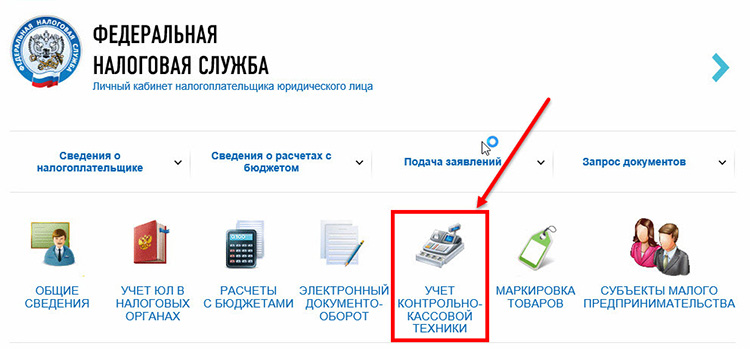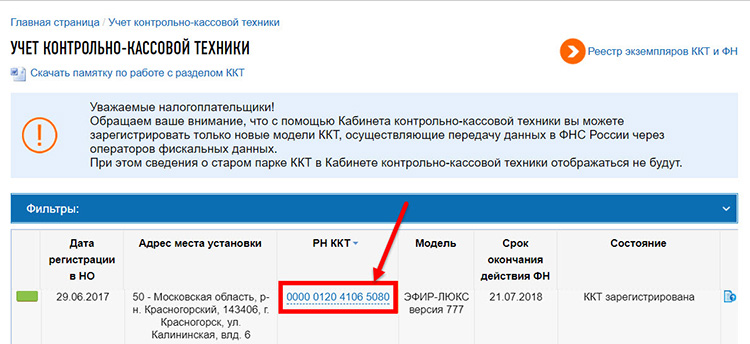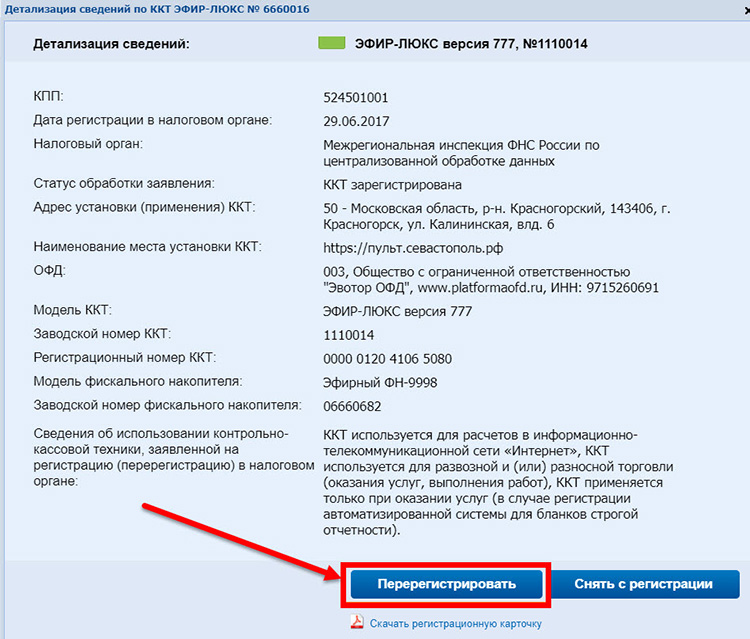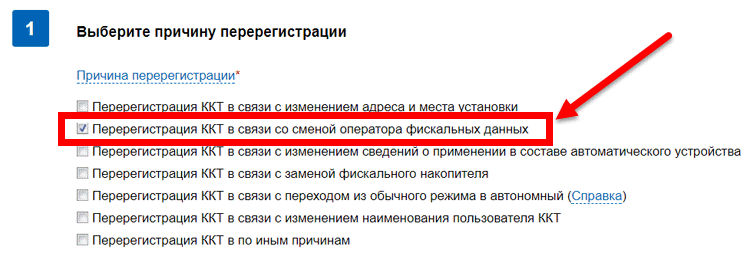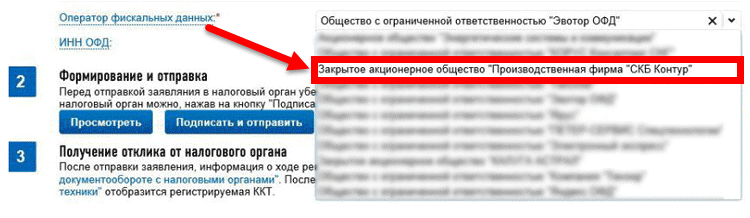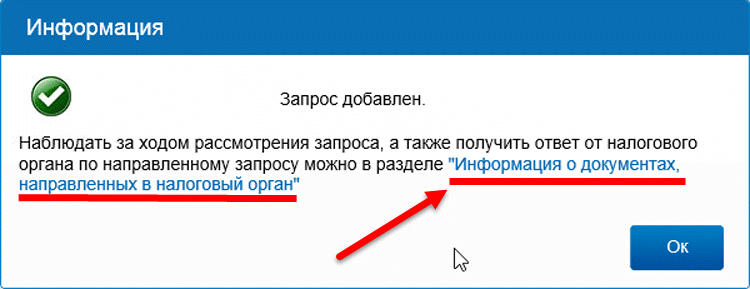Перерегистрация ККТ через интерфейс кассы Лайтбокс
Перерегистрация осуществляется в случае изменения фискальных параметров кассы, а также при необходимости повторной регистрации ККТ в ФНС.
- Перерегистрация ККТ Лайтбокс 5 (MSPOS-K) / Лайтбокс 12 (MSPOS-Т-Ф) с ФН старого формата, зарегистрированного с ФФД 1.05 или 1.1 допускается только по причинам, не связанным с заменой ФН, через сервисную утилиту «MSPOS-Expert» (подробнее по ссылке в блоке Перерегистрация кассы);
- Перерегистрация ККТ Лайтбокс 5А, независимо от формата фискальных данных, проводится через сервисную утилиту «Фискальное ядро» (подробнее по ссылке в блоке Перерегистрация кассы).
Как работает
1. Закройте смену в кассе;
2. Убедитесь, что все чеки переданы оператору фискальных данных. Проверить наличие неотправленных чеков можно двумя способами:
Z-отчет формируется при закрытии кассовой смены. При корректной синхронизации с ОФД, в строке Непереданных ФД значение будет равно нулю.
3. Откройте Меню → Настройки → Оборудование → ФН и ОФД и нажмите Перерегистрировать;

Порядок перерегистрации оборудования с поддержкой:
⚡ Данный порядок проведения перерегистрации актуален для оборудования:
- Лайтбокс 5 (MSPOS-K) с версией утилиты «MSPOS-Expert» не ниже 1.25.xx.xxxxx;
- Лайтбокс 5А (Салют-12Ф) с версией утилиты «Фискальное ядро» не ниже 3.0.137;
- Лайтбокс 5 PRO (Салют-12Ф) с версией утилиты «Фискальное ядро» не ниже 3.0.131;
- Лайтбокс 7 (НЕВА-01-Ф) с версией утилиты «НЕВА-01-Ф» не ниже 0.0.56.
- Наименование организации — указывается наименование зарегистрированной организации в ФНС;
- Адрес расчетов — указывается адрес торговой точки, где установлена касса (индекс; название населенного пункта; улица; дом; строение/корпус);
⚡ При работе с «Развозной торговлей» указывается юридический адрес организации.
- Место расчетов — указывается название торговой точки. Также, может быть указан адрес сайта интернет-магазина, если организация занимается интернет-продажами;
⚡ При работе с «Развозной торговлей» указывается наименование и модель транспортного средства, а также его государственный регистрационный номер.
- E-mail отправителя чеков — данные нужно уточнить у оператора фискальных данных. C этого электронного адреса клиентам будут приходить электронные чеки, подтверждающие покупку. Отправителем таких чеков будет выступать оператор фискальных данных;
- Адрес сайта для проверки ФП — указывается адрес nalog.gov.ru;
- Сайт налогового органа — указывается адрес nalog.gov.ru;
- ИНН кассира — указывается личный ИНН сотрудника, который выполняет перерегистрацию ККТ в кассовом приложении (данный параметр является необязательным).
- Включение режима БСО — перевод ККТ из режима, не позволяющего формировать БСО, в режим, позволяющий формировать БСО;
- Отключение режима БСО — перевод ККТ из режима, позволяющего формировать БСО, в режим, не позволяющий формировать БСО;
- Включение режима расчета в сети интернет — перевод ККТ из режима, позволяющего печатать кассовый чек и БСО, в режим расчетов в сети Интернет (позволяющего не печатать кассовый чек и БСО);
- Отключение режима расчета в сети интернет — перевод ККТ из режима расчетов в сети Интернет (позволяющего не печатать кассовый чек и БСО) в режим, позволяющий печатать кассовый чек и БСО;
- Включение режима агента — перевод ККТ из режима, не позволяющего оказывать услуги платежного агента (субагента) или банковского платежного агента в режим, позволяющий оказывать услуги платежного агента (субагента) или банковского платежного агента;
- Отключение режима агента — перевод ККТ из режима, позволяющего оказывать услуги платежного агента (субагента) или банковского платежного агента, в режим, не позволяющий оказывать услуги платежного агента (субагента) или банковского платежного агента;
- Включение режима азартных игр — перевод ККТ из режима, не позволяющего применять ККТ при приеме ставок и выплате денежных средств в виде выигрыша при осуществлении деятельности по проведению азартных игр, в режим, позволяющий применять ККТ при приеме ставок и выплате денежных средств в виде выигрыша при осуществлении деятельности по проведению азартных игр;
- Отключение режима азартных игр — перевод ККТ из режима, позволяющего применять ККТ при приеме ставок и выплате денежных средств в виде выигрыша при осуществлении деятельности по проведению азартных игр, в режим, не позволяющий применять ККТ при приеме ставок и выплате денежных средств в виде выигрыша при осуществлении деятельности по проведению азартных игр;
- Включение режима лотерей — перевод ККТ из режима, не позволяющего применять ККТ при приеме денежных средств при реализации лотерейных билетов, электронных лотерейных билетов, приеме лотерейных ставок и выплате денежных средств в виде выигрыша при осуществлении деятельности по проведению лотерей, в режим, позволяющий применять ККТ при приеме денежных средств при реализации лотерейных билетов, электронных лотерейных билетов, приеме лотерейных ставок и выплате денежных средств в виде выигрыша при осуществлении деятельности по проведению лотерей;
- Отключение режима лотерей — перевод ККТ из режима, позволяющего применять ККТ при приеме денежных средств при реализации лотерейных билетов, электронных лотерейных билетов, приеме лотерейных ставок и выплате денежных средств в виде выигрыша при осуществлении деятельности по проведению лотерей, в режим, не позволяющий применять ККТ при приеме денежных средств при реализации лотерейных билетов, электронных лотерейных билетов, приеме лотерейных ставок и выплате денежных средств в виде выигрыша при осуществлении деятельности по проведению лотерей;
- Замена ФН — замена фискального накопителя;
- Замена ОФД — замена оператора фискальных данных;
- Изменение версии ФФД — изменение версии формата фискальных данных;
- Изменение наименования пользователя ККТ — изменение наименования пользователя контрольно-кассовой техники. Например, в случае, если организация сменила свое наименование или ИП сменил ФИО;
- Изменение версии модели ККТ — изменение версии модели контрольно-кассовой техники;
- Изменение системы налогообложения — изменение перечня систем налогообложения, применяемых при осуществлении расчетов;
- Изменение номера автомата — изменение номера автоматического устройства для расчетов, в составе которого применяется ККТ;
- Изменение адреса и(или) места расчетов — изменение адреса и (или) места установки (применения) контрольно-кассовой техники;
- Иные причины;
- Перевод в режим передачи данных — перевод ККТ из автономного режима в режим передачи данных;
- Перевод в автономный режим — перевод ККТ из режима передачи данных в автономный режим;
- Перевод в неавтоматический режим (осуществление расчетов кассиром) — перевод ККТ из автоматического режима в неавтоматический режим (осуществление расчетов кассиром);
- Перевод в автоматический режим — перевод ККТ из неавтоматического режима (осуществление расчетов кассиром) в автоматический режим.
- Регистрационный номер — указывается номер ККТ, который был присвоен при постановке ККТ на учет в ФНС;
💡 РН ККТ можно посмотреть на кассовом чеке или в личном кабинете ФНС (раздел «Учет контрольно-кассовой техники»).
- ИНН владельца — указывается ИНН организации согласно заявлению в ФНС;
- Кассир — указывается фамилия и инициалы кассира, который проводит перерегистрацию ККТ в кассовом приложении;
- Система налогообложения — указывается одна или несколько СНО;
- Шифрование — применяется при кодировании всех данных ФН. При возникновении ошибок, понять причину их возникновения будет невозможно (не устанавливать без необходимости!);
- Автономный режим — применяется в случае, если ККТ будет работать «автономно», т.е. в режиме без передачи чеков в ОФД и без подключения к Интернет (в заявлении в ФНС должен так же быть выбран этот режим);
- Автоматический режим — применяется для аппаратов, не предусматривающих участие кассира в режиме продажи: паркоматы, вендинговые аппараты и т.п.;
- Применение в сфере услуг — применяется для организаций, предоставляющих услуги;
- Режим БСО — применяется для организаций, предоставляющих услуги с помощью бланков строгой отчетности (не устанавливать без необходимости!);
- Расчеты в интернет — применяется для работы с интернет-магазином, если касса используется только для безналичных расчетов на сайте (54-ФЗ, ст. 4.3, п. 1). Данный режим НЕ применяется, если касса одновременно используется для розничной торговли и интернет-продаж, а также для приема оплаты курьерами или в пункте выдачи;
- Продажа подакцизного товара — применяется для организаций, которые осуществляют продажу подакцизных товаров;
- Признак проведения лотереи — применяется для организаций, оказывающих данный вид услуг;
- Признак проведения азартных игр — применяется для организаций, оказывающих данный вид услуг;
- Продажа маркированного товара — применяется для организаций, которые осуществляют продажу товаров, подлежащих обязательной маркировке;
- Ломбардная деятельность — применяется для организаций, которые занимаются ломбардной деятельностью;
- Страховая деятельность — применяется для организаций, которые занимаются страховой деятельностью.
- Адрес сервера ОИСМ — значение параметра уточняется у оператора фискальных данных с которым заключен договор (например, при использовании «Яндекс.ОФД» указывается «kkt.ofd.yandex.net»);
- Порт сервера ОИСМ — значение параметра уточняется у оператора фискальных данных с которым заключен договор (например, при использовании «Яндекс.ОФД» указывается «54321»);
- Адрес сервера обновления ключей (АС ОКП) — значение параметра уточняется у производителя фискального накопителя (например, если в ККТ установлен ФН-1.1М от «ИНВЕНТА» указывается «prod01.okp-fn.ru»);
- Порт сервера обновления ключей (АС ОКП) — значение параметра уточняется у производителя фискального накопителя (например, если в ККТ установлен ФН от «ИНВЕНТА» указывается «26101»).
- Адрес сервера ОКП — значение параметра уточняется у производителя фискального накопителя (например, если в ККТ установлен ФН-1.1М от «ИНВЕНТА» указывается «prod01.okp-fn.ru»);
- Порт сервера ОКП — значение параметра уточняется у производителя фискального накопителя (например, если в ККТ установлен ФН от «ИНВЕНТА» указывается «26101»);
- Адрес сервера ИСМ — значение параметра уточняется у оператора фискальных данных, с которым заключен договор (например, при использовании «Яндекс.ОФД» указывается «kkt.ofd.yandex.net»);
- Порт сервера ИСМ — значение параметра уточняется у оператора фискальных данных, с которым заключен договор (например, при использовании «Яндекс.ОФД» указывается «54321»).
- Адрес сервера ОИСМ — значение параметра уточняется у оператора фискальных данных, с которым заключен договор (например, при использовании «Яндекс.ОФД» указывается «kkt.ofd.yandex.net»);
- Порт сервера ОИСМ — значение параметра уточняется у оператора фискальных данных, с которым заключен договор (например, при использовании «Яндекс.ОФД» указывается «54321»);
- Адрес сервера ОКП — значение параметра уточняется у производителя фискального накопителя (например, если в ККТ установлен ФН от «ИНВЕНТА», то указывается «prod01.okp-fn.ru»);
- Порт сервера ОКП — значение параметра уточняется у производителя фискального накопителя (например, если в ККТ установлен ФН от «ИНВЕНТА», то указывается «26101»).
- Сервер ОФД — значение параметра уточняется у ОФД, с которым заключен договор (например, при использовании «Яндекс.ОФД» указывается «kkt.ofd.yandex.net» или «185.32.186.252»);
- Порт ОФД — значение параметра уточняется у ОФД, с которым заключен договор (например, при использовании «Яндекс.ОФД» указывается «12345»);
- Сервер ОИСМ — значение параметра уточняется у ОФД, с которым заключен договор (например, при использовании «Яндекс.ОФД» указывается «kkt.ofd.yandex.net» или «185.32.186.252»);
- Порт ОИСМ — значение параметра уточняется у ОФД, с которым заключен договор (например, при использовании «Яндекс.ОФД» указывается «54321»);
- Сервер обновления ключей (АС ОКП) — значение параметра уточняется у производителя фискального накопителя (например, если в ККТ установлен ФН-1.1М от «ИНВЕНТА», то указывается «prod01.okp-fn.ru»);
- Порт обновления ключей (АС ОКП) — значение параметра уточняется у производителя фискального накопителя (например, если в ККТ установлен ФН от «ИНВЕНТА», то указывается «26101»).




4. Нажмите Выберите ОФД и укажите оператора фискальных данных, с которым заключен договор на оказание услуг.
⚡ Если необходимый ОФД отсутствует в списке, то выберите тип «Другой» и заполните поля вручную, уточнив параметры у своего ОФД:
— наименование ОФД;
— ИНН ОФД;
— сервер;
— порт.

После внесения всех данных нажмите кнопку Далее;
5. В следующем окне введите данные организации, в соответствии с заявлением в налоговую:

После внесения данных нажмите кнопку Далее;
6. На данном этапе нажмите кнопку Далее без заполнения полей;

7. Выберите код причины перерегистрации:

— при перерегистрации без замены ФН — укажите «Изменение версии ФФД»;

— при перерегистрации с заменой ФН — укажите «Замена ФН» и «Изменение версии ФФД».

После выбора причин перерегистрации, нажмите кнопку Далее;
8. На следующем шаге введите данные:

⚡ Заводской номер ККТ и Номер ФН будут указаны автоматически. Также, эти данные указываются на чеке диагностики, который печатается при каждом включении кассового терминала (кроме моделей Лайтбокс 5А и Лайтбокс 5 PRO).

Выберите режим работы:
⚡ В дальнейшем перерегистрация из данного режима будет невозможна, потребуется замена ФН.
⚡ При выборе данного режима автоматически заполнятся параметры:
— Адрес и порт сервера ОИСМ;
— Адрес и порт сервера обновления ключей (АС ОКП).


⚡ Убедитесь, что все данные внесены корректно, поскольку процесс перерегистрации необратим и, в случае внесения неправильных данных, может потребоваться замена фискального накопителя.
9. После ввода всех данных нажмите Готово;

10. ККТ распечатает Отчет о перерегистрации. Готово! Перерегистрация в интерфейсе кассы завершена.

⚡ Если поля ОИСМ и АС ОКП были не заполнены или указаны некорректно, то их можно внести через сервисную утилиту или в разделе «Настройка ОФД» без необходимости проведения повторной перерегистрации:
1) Откройте на рабочем столе сервисную утилиту MSPOS-Expert;
2) Откроется окно авторизации в утилите. Введите пароль для входа (по умолчанию пароль состоит из последних 4-х цифр серийного номера оборудования);
3) Перейдите в раздел Параметры;
4) Откройте вкладку ОФД и заполните поля:
После внесения всех данных нажмите кнопку Применить.
1) Откройте на рабочем столе Фискальное ядро и выполните авторизацию, указав Логин — Админ, Пароль — 1234;
2) Перейдите в Настройки;
3) Нажмите кнопку Редактировать;
4) Заполните следующие данные:
⚡ Адреса серверов ОКП и ИСМ необходимо указывать в буквенном формате.
5) После внесения всех данных, сохраните изменения, нажав «✓».
1) Откройте на рабочем столе приложение НЕВА-01-Ф;

2) Выполните авторизацию, указав Логин — СИС. АДМИН, Пароль — 99, и нажмите кнопку Вход;

3) Откройте Меню; 
4) Выберите Настройки; 
5) Нажмите Настройки ОФД; 
6) Заполните следующие данные:
⚡ Адреса серверов ОКП и ОИСМ необходимо указывать в буквенном формате.
7) После внесения всех данных, сохраните изменения, нажав «✓».
1. Откройте Меню → Настройки → Оборудование → ФН и ОФД и нажмите Настройка ОФД;

2. Заполните следующие данные:

💡 Для автозаполнения параметров нажмите кнопку Заполнить данные автоматически.
3. После внесения всех необходимых данных нажмите кнопку Сохранить.
4. В открывшемся окне укажите параметры оператора фискальных данных (ОФД), с которым заключен договор на оказание услуг:
— наименование ОФД;
— ИНН ОФД;
— сервер;
— порт.
⚡ Если необходимый ОФД отсутствует в списке, то выберите тип «Другой» и заполните поля вручную, уточнив параметры у своего ОФД.

После внесения всех данных нажмите кнопку Далее;
5. В следующем окне введите данные организации, в соответствии с заявлением в налоговую:
- Наименование организации — указывается наименование зарегистрированной организации в ФНС;
- Адрес расчетов — указывается адрес торговой точки, где установлена касса (индекс; название населенного пункта; улица; дом; строение/корпус);
⚡ При работе с «Развозной торговлей» указывается юридический адрес организации.
- Место расчетов — указывается название торговой точки. Также, может быть указан адрес сайта интернет-магазина, если организация занимается интернет-продажами;
⚡ При работе с «Развозной торговлей» указывается наименование и модель транспортного средства, а также его государственный регистрационный номер.
- E-mail отправителя чеков — данные нужно уточнить у оператора фискальных данных. C этого электронного адреса клиентам будут приходить электронные чеки, подтверждающие покупку. Отправителем таких чеков будет выступать оператор фискальных данных;
- Адрес сайта для проверки ФП — указывается адрес nalog.gov.ru;
- Сайт налогового органа — указывается адрес nalog.gov.ru;
- ИНН кассира — указывается личный ИНН сотрудника, который выполняет перерегистрацию ККТ в кассовом приложении (данный параметр является необязательным).

После внесения данных нажмите кнопку Далее;
6. На данном этапе нажмите кнопку Далее без заполнения полей;

7. В следующем окне введите данные:
- Код причины перерегистрации
— если перерегистрация без замены ФН — укажите «Смена ОФД» / «Смена настроек ККТ» / «Смена реквизитов пользователя»;
— если перерегистрации с заменой ФН — укажите «Замена ФН» / «Смена реквизитов пользователя»; - Регистрационный номер — указывается номер ККТ, который был присвоен при постановке ККТ на учет в ФНС;
💡 РН ККТ можно посмотреть на кассовом чеке или в личном кабинете ФНС (раздел «Учет контрольно-кассовой техники»).
- ИНН владельца — указывается ИНН организации согласно заявлению в ФНС;
- Кассир — указывается фамилия и инициалы сотрудника, который проводит перерегистрацию ККТ в кассовом приложении;
- Система налогообложения — указывается одна или несколько СНО;
- Автономный режим — применяется в случае, если ККТ будет работать «автономно», т.е. в режиме без передачи чеков в ОФД и без подключения к Интернет (в заявлении в ФНС должен так же быть выбран этот режим);
- Автоматический режим — применяется для аппаратов, не предусматривающих участие кассира в режиме продажи: паркоматы, вендинговые аппараты и т.п.;
- Применение в сфере услуг — применяется для организаций, предоставляющих услуги, а также при работе с развозной/разносной торговлей;
- Режим БСО — применяется для организаций, предоставляющих услуги с помощью бланков строгой отчетности (не устанавливать без необходимости!);
- Расчеты в интернет — применяется для работы с интернет-магазином, если касса используется только для безналичных расчетов на сайте (54-ФЗ, ст. 4.3, п. 1). Данный режим НЕ применяется, если касса одновременно используется для розничной торговли и интернет-продаж, а также для приема оплаты курьерами или в пункте выдачи;
- Продажа подакцизного товара — применяется для организаций, которые осуществляют продажу подакцизных товаров;
- Признак проведения лотереи — применяется для организаций, оказывающих данный вид услуг;
- Признак проведения азартных игр — применяется для организаций, оказывающих данный вид услуг;
- Шифрование данных — применяется при кодировании всех данных ФН. При возникновении ошибок, понять причину их возникновения будет невозможно (не устанавливать без необходимости!).
- Признак агента — указывается в случае, когда организация занимается агентской деятельностью, т.е. является агентом и/или принципалом. Такая роль формируется при составлении договора с другими организациями. Данный параметр необязателен, если организация не занимается агентской деятельностью.


⚡ Заводской номер ККТ и Номер ФН будут указаны автоматически. Также, эти данные указываются на чеке диагностики, который печатается при каждом включении кассового терминала (кроме моделей Лайтбокс 5А и Лайтбокс 5 PRO).

⚡ В дальнейшем перерегистрация из данного режима будет невозможна, потребуется замена ФН.


⚡ Убедитесь, что все данные внесены корректно, поскольку процесс перерегистрации необратим и, в случае внесения неправильных данных, может потребоваться замена фискального накопителя.
8. После ввода всех данных нажмите Готово;

9. ККТ распечатает Отчет о перерегистрации. Готово! Перерегистрация в интерфейсе кассы завершена.

Перерегистрация кассы
При работе с ККТ могут возникнуть причины, требующие повторной регистрации в ФНС. Необходимость процедуры заключается в том, что данные, занесенные в регистрационную карточку кассы в ФНС, всегда должны быть актуальными.
Перерегистрация без замены ФН выполняется в следующих случаях:
- Изменение адреса установки контрольно-кассовой техники (ККТ), например, когда владелец магазина или салона покупает помещение, перевозит продукцию и оборудование;
⚡ При смене юридического адреса организации / ИП перерегистрация ККТ не требуется, кроме случаев, когда в качестве адреса установки кассы (поле «Адрес расчётов») используется юридический адрес (например, при работе с развозной торговлей). - Заключение соглашения с другим оператором фискальных данных, то есть смена ОФД;
- Изменение сведений о применении ККТ в составе автоматического устройства для расчетов. Например, при замене вендингового автомата или изменении адреса его установки;
- Изменение наименования пользователя. При смене фамилии ИП, названия организации, если ИНН при этом не изменился;
💡 При смене ИНН пользователя, либо при смене владельца ККТ (передача/продажа кассы другому юр лицу), необходимо закрыть архив ФН и провести регистрацию кассы с новым ФН.
- Смена системы налогообложения (СНО);
⚡ Замена фискального накопителя при смене СНО не обязательна, но существует ряд технических условий, из-за которых в некоторых случаях его все-таки необходимо поменять. Перечень ограничений можно посмотреть в паспорте или сайте производителя фискального накопителя. - Изменение ставки НДС. Вспомним повышение налоговой ставки с 18 % до 20 % в начале января 2019 года, которое коснулось всех владельцев ККТ. Предприниматели в срочном порядке прошли повторную регистрацию;
- Переход на новый формат фискальных данных (ФФД). В 2020 году был разработан и утвержден обновленный формат фискальных документов — 1.2.
💡 После перехода на ФФД 1.2 вернуться обратно на ФФД 1.05/1.1 невозможно.
Во всех остальных случаях необходима перерегистрация ККТ с заменой ФН.
⚡ Если при регистрации был выбран «Автономный режим» — необходима замена ФН, так как перерегистрация из данного режима невозможна.
⚡ Важно! Перед началом проведения перерегистрации необходимо обратиться в ФНС для уточнения статуса кассы, т.к. в некоторых случаях ФНС вправе снять с учёта ККТ в одностороннем порядке. Снятие с регистрационного учета в одностороннем порядке без заявления пользователя может произойти в случае, если:
— деятельность организации или индивидуального предпринимателя (ИП) была прекращена;
— истек срок действия ФН, а на следующий день не был предоставлен отчет о перерегистрации ККТ;
— ККТ не соответствует требованиям законодательства (например, неактуальные реквизиты на чеке или в ФНС).
Если касса все-таки была снята с учета в одностороннем порядке, то необходимо закрыть архив ФН, предоставить отчет в налоговую и провести регистрацию кассы с новым ФН.
Перерегистрация проходит в несколько этапов:
1. Закройте смену в кассе
-
на OC Аndroid:
откройте Меню → Кассовые отчеты и нажмите Закрыть смену. -
на OC Windows:
откройте Меню → Выход и нажмите Закрыть смену.
Подробнее в инструкции.
2. Проверьте соединение с ОФД
⚡ Перед перерегистрацией все чеки должны быть переданы оператору фискальных данных.
Проверить отправку чеков в ОФД можно двумя способами:
Z-отчет формируется при закрытии кассовой смены. При корректной синхронизации с ОФД, в строке Непереданных ФД значение будет равно нулю.
3. Проведите перерегистрацию кассы
Выберите необходимое оборудование из списка и выполните пошаговые настройки. Описание процесса можно найти в блоке Перерегистрация ККТ.
- Лайтбокс 5 (MSPOS-K)
- Лайтбокс 5А (Салют-12Ф)
- Лайтбокс 5 PRO (Салют-12Ф)
- Лайтбокс 5 + эквайринг (Азур-01-Ф)
- Лайтбокс 7 (Нева-01-Ф)
- Лайтбокс 12 (MSPOS-Т-Ф)
- Оборудование линейки «Вики Принт»
- Оборудование линейки «АТОЛ»
- Оборудование линейки «ШТРИХ»
- Оборудование линейки «Меркурий»
После успешной процедуры будет распечатан Отчет о перерегистрации. Сохраните данный отчет для завершения операции в ФНС.
⚡ После проведения перерегистрации по причине смены системы налогообложения (СНО) переходить к 4 этапу не требуется при условии, что владельцем было предоставлено в ФНС заявление об изменении СНО. В этом случае процедура перерегистрации считается завершенной.
4. Завершите процедуру в личном кабинете ФНС
⚡ Если отсутствует доступ к личному кабинету на сайте nalog.gov.ru, то необходимо предоставить Заявление на перерегистрацию в отделение ФНС. Бланк заявления можно скачать по ссылке.
Срок подачи заявления — не позднее 1 рабочего дня, следующего за днем изменения сведений в ККТ.
Для юридических лиц (ООО, ЗАО, ПАО и т.д.)
1. Войдите в личный кабинет ФНС и откройте список зарегистрированных касс;
2. Нажмите на Регистрационный номер кассы, которую необходимо перерегистрировать;

3. Нажмите кнопку Перерегистрировать;

4. Выберите причину перерегистрации (в данном примере мы рассматриваем перерегистрацию кассы в связи с изменением адреса и места установки);

5. Укажите новый адрес;
6. Нажмите кнопку Подписать и отправить;
7. Появится информационное сообщение об успешной отправки заявления, чтобы его закрыть нажмите кнопку Ок;

8. После того как ФНС примет и обработает заявление, статус ККТ изменится на «ККТ перерегистрирована».

1. Войдите в личный кабинет ФНС и откройте список зарегистрированных касс;
2. Нажмите на Регистрационный номер кассы, которую необходимо перерегистрировать;

3. Нажмите кнопку Перерегистрировать;

4. Выберите причину Перерегистрация ККТ в связи с заменой фискального накопителя;

5. Укажите данные в поле Отчет о закрытии фискального накопителя:
- Дата, время получения фискального признака;
- Номер фискального документа;
- Фискальный признак.

6. Заполните данные в поле Отчет об изменении параметров регистрации:
- Дата, время получения фискального признака;
- Номер фискального документа;
- Фискальный признак.

7. Нажмите кнопку Карандаш и заполните данные о фискальном накопителе:
— выберите модель фискального накопителя;
— укажите заводской номер фискального накопителя.


8. Нажмите кнопку Подписать и отправить;

9. Появится информационное сообщение об успешной отправки заявления, чтобы его закрыть нажмите кнопку Ок;

10. После того как ФНС примет и обработает заявление, статус ККТ изменится на «ККТ перерегистрирована».

После проведения перерегистрации при необходимости продлите услугу ОФД.
Для физических лиц (ИП)
1. Войдите в личный кабинет ФНС и откройте список зарегистрированных касс;
2. Нажмите на Регистрационный номер кассы, которую необходимо перерегистрировать;

3. Нажмите кнопку Перерегистрировать;

4. Выберите причину перерегистрации (в данном примере мы рассматриваем перерегистрацию кассы в связи с изменением адреса и места установки);

5. Нажмите кнопку Далее;
6. Укажите новый адрес и заполните обязательные поля;

7. Нажмите кнопку Далее;
8. Нажмите кнопку Подписать и отправить;

9. Появится информационное сообщение об успешной отправки заявления, чтобы его закрыть нажмите кнопку Ок;

10. После того как ФНС примет и обработает заявление, статус ККТ изменится на «ККТ перерегистрирована».
1. Войдите в личный кабинет ФНС и откройте список зарегистрированных касс;
2. Нажмите на Регистрационный номер кассы, которую необходимо перерегистрировать;

3. Нажмите кнопку Перерегистрировать;

4. Выберите причину Перерегистрация ККТ в связи с заменой фискального накопителя;

5. Нажмите кнопку Далее;
6. Укажите данные в поле Отчет о закрытии фискального накопителя:
- Дата, время получения фискального признака;
- Номер фискального документа;
- Фискальный признак.

7. Заполните данные в поле Отчет об изменении параметров регистрации:
- Дата, время получения фискального признака;
- Номер фискального документа;
- Фискальный признак.

8. Укажите сведения о новом фискальном накопителе:
— выберите модель фискального накопителя;
— укажите заводской номер фискального накопителя.

9. Нажмите кнопку Далее;
10. Нажмите кнопку Подписать и отправить;

11. Появится информационное сообщение об успешной отправки заявления, чтобы его закрыть нажмите кнопку Ок;

12. После того как ФНС примет и обработает заявление, статус ККТ изменится на «ККТ перерегистрирована».
После проведения перерегистрации при необходимости продлите услугу ОФД.
Данный процесс выполняется в рамках оказания услуг «Продления договора с ОФД» и «Замена ФН, в связи с окончанием его срока действия», и осуществляется только при отсутствии у Клиента дебиторской задолженности.
⚡ Проверкой дебиторской задолженности и принятием решения об оказании услуг занимаются сотрудники МТС Кассы, поэтому Партнер не имеет права самостоятельно продлевать договор с ОФД и осуществлять замену ФН. При возникновении спорных ситуаций, ПАО «МТС» оставляет за собой право взыскания суммы задолженности с Партнера;
При продлении договора с ОФД и замене ФН на каждую единицу оборудования должна создаваться отдельная задача.
Чтобы перейти к задаче:
1. Откройте раздел Задачи;
2. Задача с типом Продление ОФД в кассе напрокат или Замена ФН в кассе напрокат поступает в стадии Новое задание.
3. Найдите необходимую задачу при помощи фильтра поиска;
4. Перед началом работы с новой задачей ознакомьтесь с информацией в поле «Комментарий». Здесь указываются инструкции с рекомендациями для предоставления услуг и проведения задачи;
5. В течение 24 часов переведите задачу в стадию Принято в работу;
6. Свяжитесь с Клиентом и окажите необходимые услуги.
⚡ При оказании услуги «Замена ФН» сформируйте Акт замены ФН в ЛК Партнера.
8. Вложите сопровождающие документы в ЛК Партнера в разделе «Реестр актов».
Для замены ФН:
— Акт замены ФН;
— Копия Отчета о закрытии архива ФН;
— Копия Отчета о регистрации нового ФН.
Для продления договора с ОФД документальное оформление не требуется.
9. Переведите задачу в стадию Выполнено.
Если документы будут приняты бухгалтерией, то задача успешно завершится. Если в документы не пройдут проверку, то в правой части экрана задачи будет добавлен соответствующий комментарий.
В этом случае замените неверные документы на исправленные и снова переведите задачу в стадию «Выполнено».
1. Откройте раздел Задачи и нажмите Создать задачу;
2. Выберите тип задания Продление ОФД в кассе напрокат или Замена ФН в кассе напрокат, укажите ИНН клиента;
2. Укажите заводской номер ККТ
3. Нажмите кнопку Передать в МТС для проверки Клиента на наличие дебиторской задолженности;
4. Ожидайте обратной связи от ответственного сотрудника;
Если первоначальное решение о предоставлении услуг будет отрицательным, то статус задачи останется без изменений до тех пор, пока задолженность не будет ликвидирована.
После того как предоставление услуг будет одобрено, статус будет изменен на Новое задание;
5. Перед началом работы с новой задачей ознакомьтесь с информацией в поле «Комментарий». Здесь указываются инструкции с рекомендациями для предоставления услуг и проведения задачи;
6. В течение 24 часов переведите задачу в стадию «Принято в работу»;
7. Свяжитесь с Клиентом и окажите необходимые услуги.
⚡ При оказании услуги «Замена ФН» сформируйте Акт замены ФН в ЛК Партнера.
8. Вложите сопровождающие документы в ЛК Партнера в разделе «Реестр актов».
Для замены ФН:
— Акт замены ФН;
— Копия Отчета о закрытии архива ФН;
— Копия Отчета о регистрации нового ФН.
Для продления договора с ОФД документальное оформление не требуется.
9. Переведите задачу в стадию «Выполнено».
Если документы будут приняты бухгалтерией, то задача успешно завершится. Если в документы не пройдут проверку, то в правой части экрана задачи будет добавлен соответствующий комментарий.
В этом случае замените неверные документы на исправленные и снова переведите задачу в стадию «Выполнено».
Видеоурок
Для чего
Данный процесс выполняется в рамках оказания услуг «Продления договора с ОФД» и «Замена ФН, в связи с окончанием его срока действия», и осуществляется только при отсутствии у Клиента дебиторской задолженности.
Внимание!
⚡ Проверкой дебиторской задолженности и принятием решения об оказании услуг занимаются сотрудники ООО «Облачный ритеил плюс», поэтому Партнер не имеет права самостоятельно продлевать договор с ОФД и осуществлять замену ФН. При возникновении спорных ситуаций, ООО «Облачный ритеил плюс» оставляет за собой право взыскания суммы задолженности с Партнера;
⚡ В связи с внесенными изменениями в п. 8.4.2 договора оферты в целях оформления права на переход в собственность ФН после окончании срока его использования, Клиенту выставляется счет на его выкупную стоимость. Выкупная стоимость фискального накопителя определяется по формуле, указанной в оферте, но не может составлять менее 1 (Одного) рубля. Проинформируйте Клиента о том, что ему будет выставлен счет от ООО «Облачный ритеил плюс», который необходимо оплатить.
Как работает
При продлении договора с ОФД и замене ФН на каждую единицу оборудования должна создаваться отдельная сделка.
Сделка создается двумя способами:
Чтобы перейти к сделке:
1. Откройте Битрикс 24 → CRM → Сделки;
2. Выберите направление сделок «Перерегистрация»;
3. Найдите необходимую сделку при помощи фильтра поиска;
4. Сделке может быть присвоен один из статусов:
⚡ Если сделка имеет любой другой статус, то оказание услуг по продлению договора с ОФД и/или замены ФН оказывать запрещено!
1) В случае обращения Клиента по данной сделке необходимо сообщить:
«По данным компании ООО «Облачный ритеил плюс», с которой заключен договор, у вас сформировалась дебиторская задолженность. До вас не смогли дозвониться, поэтому, во избежание судебного разбирательства, укажите номер телефона, по которому с вами свяжутся сотрудники компании и проконсультируют о дальнейших действиях. Замена ФН/продление договора с ОФД возможны только после ликвидации задолженности».
2) Укажите озвученный номер телефона в соответствующем поле в сделке;
3) Переведите сделку на этап «Номер уточнен»;
Далее с Клиентом свяжутся для решения вопроса о ликвидации задолженности.
После оплаты сделка перейдет в статус «Новая».
5. Перед началом работы с новой сделкой ознакомьтесь с информацией в поле «Комментарий». Здесь указываются инструкции с рекомендациями для предоставления услуг и проведения сделки;
6. В течение 24 часов переведите сделку на этап «В работе»;
7. Свяжитесь с Клиентом и окажите необходимые услуги.
⚡ При оказании услуги «Замена ФН» сформируйте Акт замены ФН в ЛК Партнера.
8. Вложите сопровождающие документы в ЛК Партнера в разделе «Реестр актов».
Для замены ФН:
— Акт замены ФН;
— Копия Отчета о закрытии архива ФН;
— Копия Отчета о регистрации нового ФН.
Для продления договора с ОФД документальное оформление не требуется.
9. Переведите сделку в статус «Завершена Партнером».
Если документы будут приняты бухгалтерией, то сделка успешно завершится. Если в документы не пройдут проверку, то в правой части экрана сделки будет добавлен соответствующий комментарий.
В этом случае замените неверные документы на исправленные и снова переведите сделку на этап «Завершена Партнером».
При возникновении трудностей в предоставлении услуг Клиенту:
— переведите сделку в статус «Проблема с Клиентом»;
— оставьте комментарий с подробным описанием.
Сделка перейдет в зону ответственности «Облачный ритеил плюс».
1. Откройте Битрикс 24 → CRM → Компании;
2. В поле Фильтр+поиск введите название или ИНН компании Клиента;
3. Выберите необходимую организацию или создайте новую;
1) Нажмите кнопку Добавить компанию;
2) Укажите данные организации:
— Наименование;
— ФИО Клиента или контактного лица;
— № телефона Клиента или контактного лица.
3) Нажмите кнопку Сохранить. При наличии дублей организации система откроет список доступных организаций. Выберите необходимую организацию или нажмите кнопку Игнорировать и сохранить.
Готово! Новая организация добавлена.
4. В карточке компании откройте вкладку Сделки;
5. Нажмите кнопку + Сделка;
6. Выберите направление Перерегистрация и нажмите кнопку Сохранить;
7. Заполните обязательные поля:
— Наименование ИП или Юр.лица Клиента;
— ИНН ИП или Юр.лица Клиента;
— Контактный номер телефона;
— Город;
— Заводской номер ККТ;
— ID Клиента в системе МТС Касса (у одного Клиента может быть несколько ID, укажите тот, к которому фактически будет привязана касса).
8. Откройте вкладку Товары;
9. Нажмите кнопку Выбрать товар;
10. Перейдите в раздел Касса напрокат Перерегистрация (замена ФН);
11. Выберите из предложенного списка необходимые услуги и закройте окно;
12. Нажмите кнопку Сохранить;
13. Переведите сделку на этап «Передача в МТС Кассу» для проверки Клиента на наличие дебиторской задолженности;
14. Ожидайте обратной связи от ответственного сотрудника;
Если первоначальное решение о предоставлении услуг будет отрицательным, то статус сделки останется без изменений до тех пор, пока задолженность не будет ликвидирована.
После того как предоставление услуг будет одобрено, статус будет изменен на «Новая»;
15. Перед началом работы с новой сделкой ознакомьтесь с информацией в поле «Комментарий». Здесь указываются инструкции с рекомендациями для предоставления услуг и проведения сделки;
16. В течение 24 часов переведите сделку на этап «В работе»;
17. Свяжитесь с Клиентом и окажите необходимые услуги.
⚡ При оказании услуги «Замена ФН» сформируйте Акт замены ФН в ЛК Партнера.
18. Вложите сопровождающие документы в ЛК Партнера в разделе «Реестр актов».
Для замены ФН:
— Акт замены ФН;
— Копия Отчета о закрытии архива ФН;
— Копия Отчета о регистрации нового ФН.
Для продления договора с ОФД документальное оформление не требуется.
19. Переведите сделку в статус «Завершена Партнером».
Если документы будут приняты бухгалтерией, то сделка успешно завершится. Если в документы не пройдут проверку, то в правой части экрана сделки будет добавлен соответствующий комментарий.
В этом случае замените неверные документы на исправленные и снова переведите сделку на этап «Завершена Партнером».
При возникновении трудностей в предоставлении услуг Клиенту:
— переведите сделку в статус «Проблема с Клиентом»;
— оставьте комментарий с подробным описанием.
Сделка перейдет в зону ответственности «Облачный ритеил плюс».
К условиям легального применения онлайн-кассы относятся ее своевременная регистрация и перерегистрация в Налоговой службе. Если с первой процедурой все понятно, то со второй у пользователей ККТ иногда возникает больше вопросов. Давайте вместе разбираться в каких случаях и как производится перерегистрация онлайн-кассы в ФНС РФ.
Изменение адреса
- Перерегистрация онлайн-ККТ при смене адреса необходима в случае, когда изменяется место фактического присутствия ККТ.
Т.е. если изменяется непосредственно сам адрес торговой точки, если касса передается в пользование на другую точку продаж и т.д.
- Если вы планируете использовать одну и ту же онлайн-кассу в разных торговых точках, иного выбора как постоянная перерегистрация ККТ в зависимости от места ее дислокации у вас не будет.
Это связано с тем, что, согласно законодательству РФ, в чеке должна указываться информация об адресе конкретной торговой точки в которой была совершена продажа.
- Но если ККТ изначально будет использоваться для развозной либо разносной торговли (эта информация указывается еще на стадии регистрации кассы), тогда основным адресом можно указать точку, на которой касса находится больше всего времени (не в момент развоза). Местом расчета в этом случае можно указать номер транспортного средства, в котором используется касса.
Что нужно для перерегистрации ККМ при смене адреса установки?
- Для запуска процедуры перерегистрации необходимо заявление владельца техсредства. Оно оформляется на бумажном носителе или с применением усиленной ЭП, на сайте ФНС, в кабинете ККТ.
- Если перерегистрация прошла успешно, фирме ФНС предоставляет карточку ККТ с обновленными данными.
- Перерегистрация, связанная со сменой юридического адреса фирмы или адреса использования онлайн-кассы, необходима, кроме применения ККТ в разъездной торговле. Здесь достаточно задать параметры постоянного нахождения кассы вне торговых операций и транспортного средства, используемого в торговле, при первичной регистрации.
Подача заявления
На бумаге заявление о перерегистрации ККТ в связи со сменой адреса разрешается подать в любой территориальный орган налоговой инспекции. Электронный документ подготовьте в личном кабинете налогоплательщика на официальном сайте ФНС, в специальном разделе «Кабинет ККМ»
Купить онлайн-кассу
Перерегистрация кассы
При работе с ККТ могут возникнуть причины, требующие повторной регистрации в ФНС. Необходимость процедуры заключается в том, что данные, занесенные в регистрационную карточку кассы в ФНС, всегда должны быть актуальными.
Перерегистрация без замены ФН выполняется в следующих случаях:
- Изменение адреса установки контрольно-кассовой техники (ККТ), например, когда владелец магазина или салона покупает помещение, перевозит продукцию и оборудование;
⚡ При смене юридического адреса организации / ИП перерегистрация ККТ не требуется, кроме случаев, когда в качестве адреса установки кассы (поле «Адрес расчётов») используется юридический адрес (например, при работе с развозной торговлей). - Заключение соглашения с другим оператором фискальных данных, то есть смена ОФД;
- Изменение сведений о применении ККТ в составе автоматического устройства для расчетов. Например, при замене вендингового автомата или изменении адреса его установки;
- Изменение наименования пользователя. При смене фамилии ИП, названия организации, если ИНН при этом не изменился;
💡 При смене ИНН пользователя, либо при смене владельца ККТ (передача/продажа кассы другому юр лицу), необходимо закрыть архив ФН и провести регистрацию кассы с новым ФН.
- Смена системы налогообложения (СНО);
⚡ Замена фискального накопителя при смене СНО не обязательна, но существует ряд технических условий, из-за которых в некоторых случаях его все-таки необходимо поменять. Перечень ограничений можно посмотреть в паспорте или сайте производителя фискального накопителя. - Изменение ставки НДС. Вспомним повышение налоговой ставки с 18 % до 20 % в начале января 2019 года, которое коснулось всех владельцев ККТ. Предприниматели в срочном порядке прошли повторную регистрацию;
- Переход на новый формат фискальных данных (ФФД). В 2020 году был разработан и утвержден обновленный формат фискальных документов — 1.2.
💡 После перехода на ФФД 1.2 вернуться обратно на ФФД 1.05/1.1 невозможно.
Во всех остальных случаях необходима перерегистрация ККТ с заменой ФН.
⚡ Если при регистрации был выбран «Автономный режим» — необходима замена ФН, так как перерегистрация из данного режима невозможна.
⚡ Важно! Перед началом проведения перерегистрации необходимо обратиться в ФНС для уточнения статуса кассы, т.к. в некоторых случаях ФНС вправе снять с учёта ККТ в одностороннем порядке. Снятие с регистрационного учета в одностороннем порядке без заявления пользователя может произойти в случае, если:
— деятельность организации или индивидуального предпринимателя (ИП) была прекращена;
— истек срок действия ФН, а на следующий день не был предоставлен отчет о перерегистрации ККТ;
— ККТ не соответствует требованиям законодательства (например, неактуальные реквизиты на чеке или в ФНС).
Если касса все-таки была снята с учета в одностороннем порядке, то необходимо закрыть архив ФН, предоставить отчет в налоговую и провести регистрацию кассы с новым ФН.
Перерегистрация проходит в несколько этапов:
1. Закройте смену в кассе
-
на OC Аndroid:
откройте Меню → Кассовые отчеты и нажмите Закрыть смену. -
на OC Windows:
откройте Меню → Выход и нажмите Закрыть смену.
Подробнее в инструкции.
2. Проверьте соединение с ОФД
⚡ Перед перерегистрацией все чеки должны быть переданы оператору фискальных данных.
Проверить отправку чеков в ОФД можно двумя способами:
Z-отчет формируется при закрытии кассовой смены. При корректной синхронизации с ОФД, в строке Непереданных ФД значение будет равно нулю.
3. Проведите перерегистрацию кассы
Выберите необходимое оборудование из списка и выполните пошаговые настройки. Описание процесса можно найти в блоке Перерегистрация ККТ.
- Лайтбокс 5 (MSPOS-K)
- Лайтбокс 5А (Салют-12Ф)
- Лайтбокс 5 PRO (Салют-12Ф)
- Лайтбокс 5 + эквайринг (Азур-01-Ф)
- Лайтбокс 7 (Нева-01-Ф)
- Лайтбокс 12 (MSPOS-Т-Ф)
- Оборудование линейки «Вики Принт»
- Оборудование линейки «АТОЛ»
- Оборудование линейки «ШТРИХ»
- Оборудование линейки «Меркурий»
После успешной процедуры будет распечатан Отчет о перерегистрации. Сохраните данный отчет для завершения операции в ФНС.
⚡ После проведения перерегистрации по причине смены системы налогообложения (СНО) переходить к 4 этапу не требуется при условии, что владельцем было предоставлено в ФНС заявление об изменении СНО. В этом случае процедура перерегистрации считается завершенной.
4. Завершите процедуру в личном кабинете ФНС
⚡ Если отсутствует доступ к личному кабинету на сайте nalog.gov.ru, то необходимо предоставить Заявление на перерегистрацию в отделение ФНС. Бланк заявления можно скачать по ссылке.
Срок подачи заявления — не позднее 1 рабочего дня, следующего за днем изменения сведений в ККТ.
Для юридических лиц (ООО, ЗАО, ПАО и т.д.)
1. Войдите в личный кабинет ФНС и откройте список зарегистрированных касс;
2. Нажмите на Регистрационный номер кассы, которую необходимо перерегистрировать;
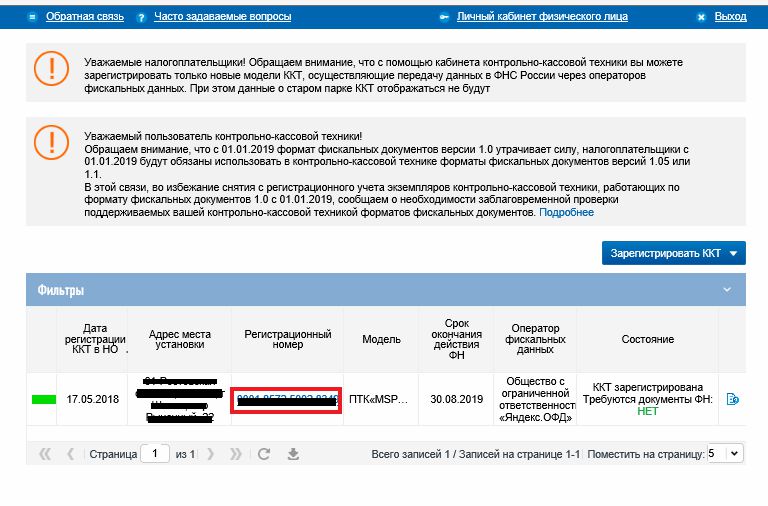
3. Нажмите кнопку Перерегистрировать;

4. Выберите причину перерегистрации (в данном примере мы рассматриваем перерегистрацию кассы в связи с изменением адреса и места установки);
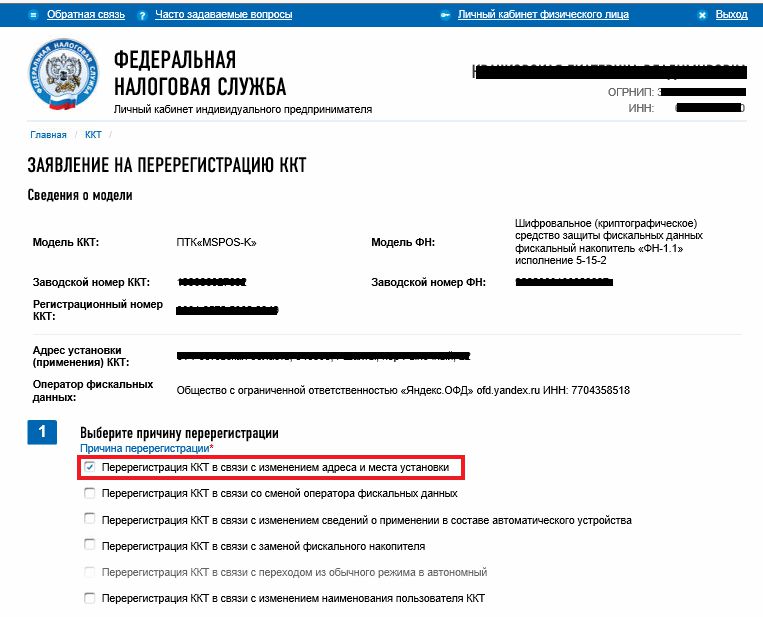
5. Укажите новый адрес;
6. Нажмите кнопку Подписать и отправить;
7. Появится информационное сообщение об успешной отправки заявления, чтобы его закрыть нажмите кнопку Ок;
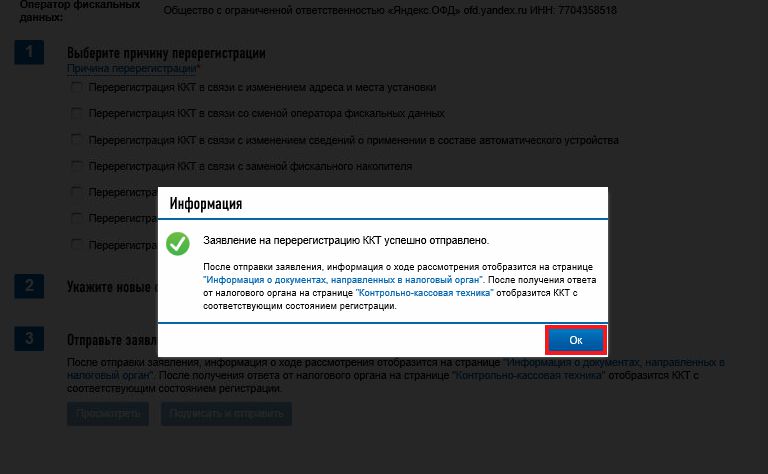
8. После того как ФНС примет и обработает заявление, статус ККТ изменится на «ККТ перерегистрирована».
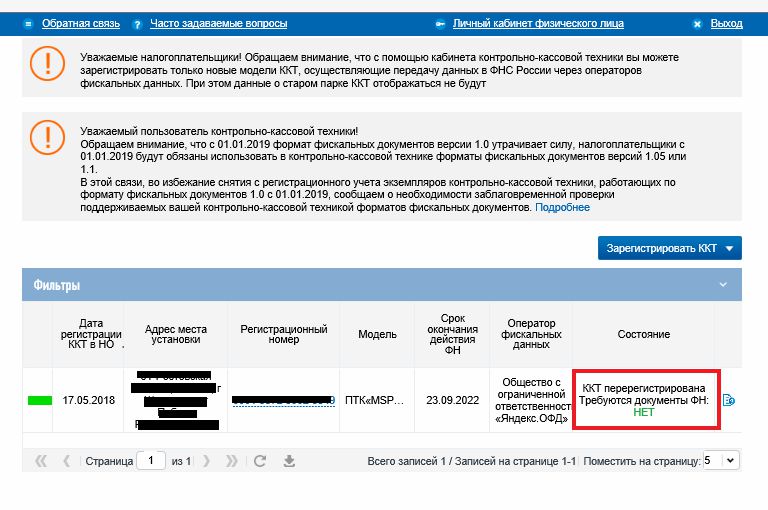
1. Войдите в личный кабинет ФНС и откройте список зарегистрированных касс;
2. Нажмите на Регистрационный номер кассы, которую необходимо перерегистрировать;
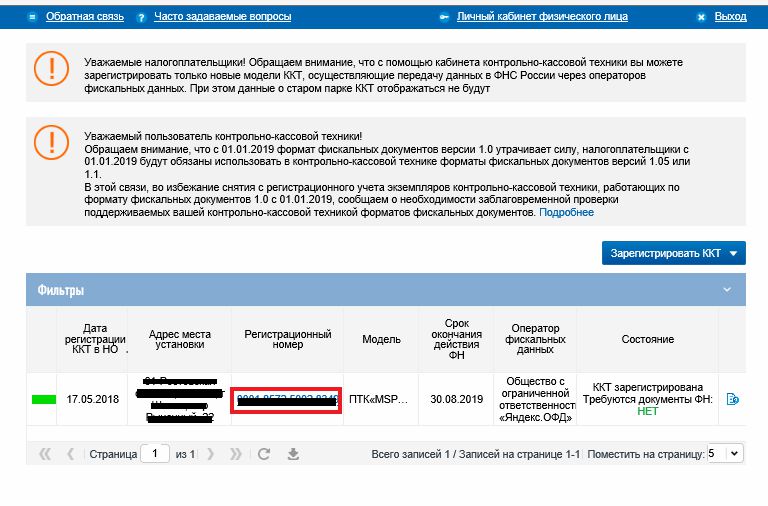
3. Нажмите кнопку Перерегистрировать;

4. Выберите причину Перерегистрация ККТ в связи с заменой фискального накопителя;
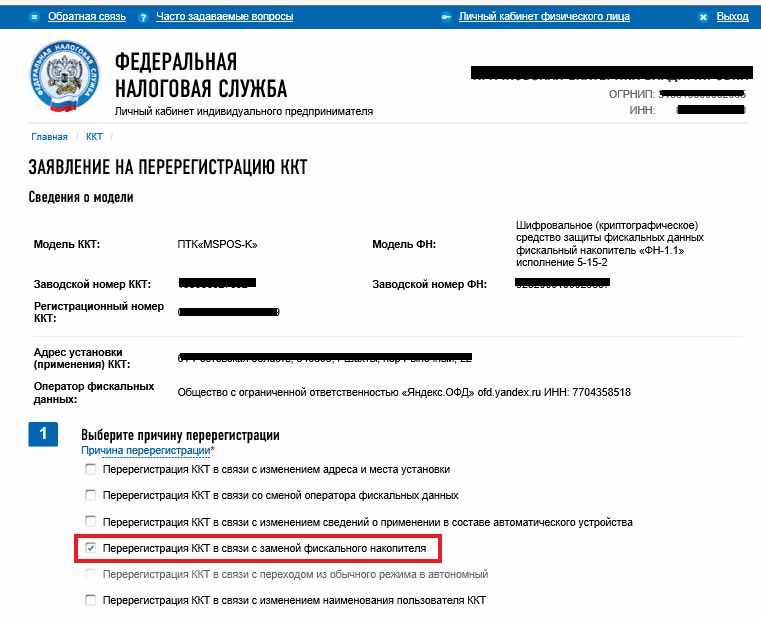
5. Укажите данные в поле Отчет о закрытии фискального накопителя:
- Дата, время получения фискального признака;
- Номер фискального документа;
- Фискальный признак.

6. Заполните данные в поле Отчет об изменении параметров регистрации:
- Дата, время получения фискального признака;
- Номер фискального документа;
- Фискальный признак.

7. Нажмите кнопку Карандаш и заполните данные о фискальном накопителе:
— выберите модель фискального накопителя;
— укажите заводской номер фискального накопителя.
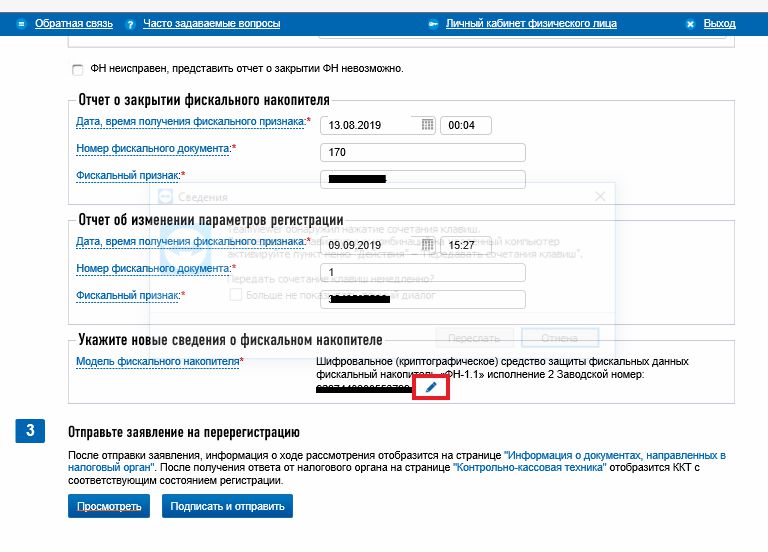
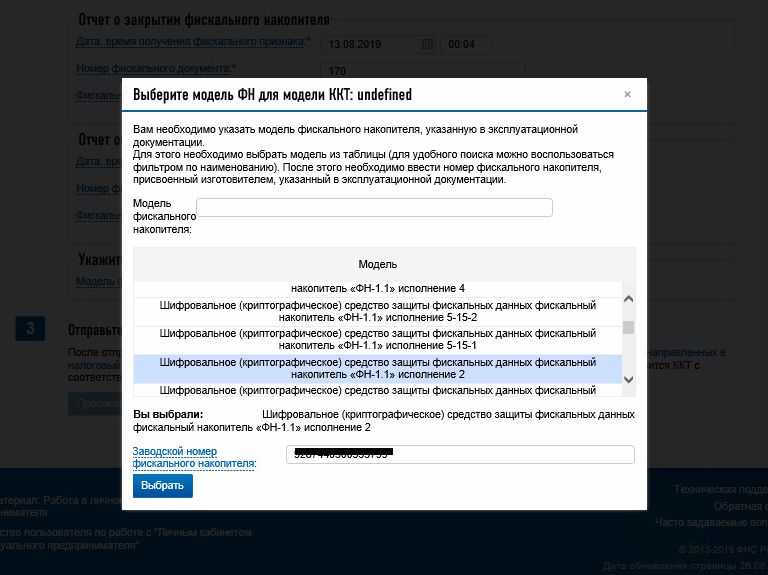
8. Нажмите кнопку Подписать и отправить;
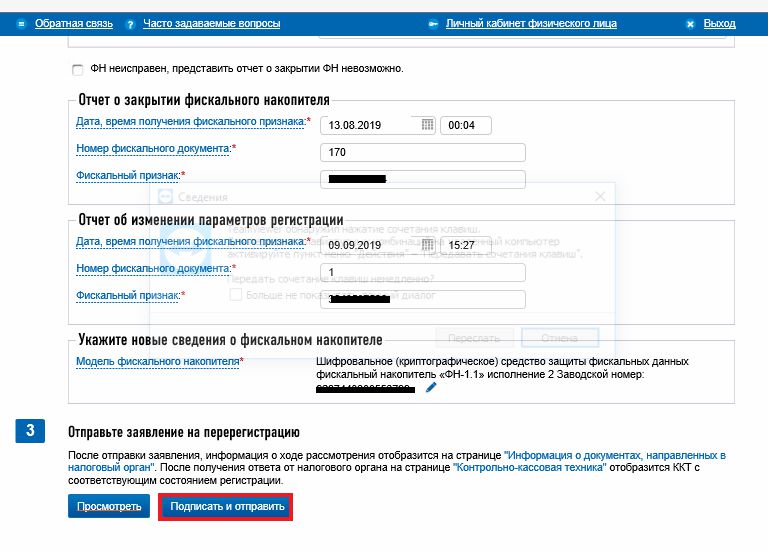
9. Появится информационное сообщение об успешной отправки заявления, чтобы его закрыть нажмите кнопку Ок;
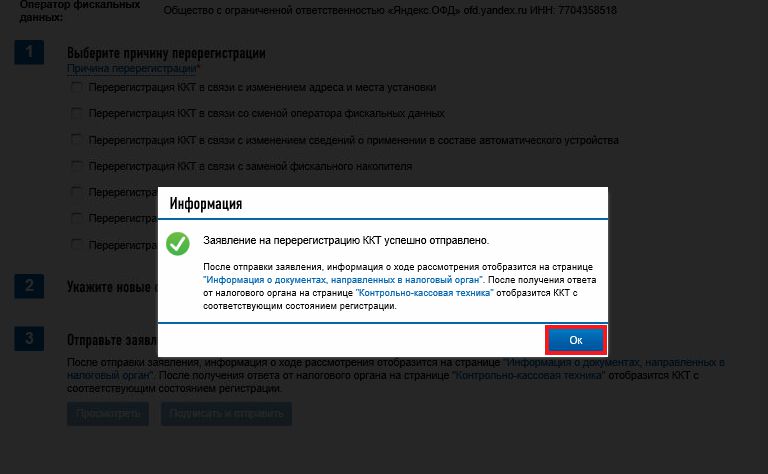
10. После того как ФНС примет и обработает заявление, статус ККТ изменится на «ККТ перерегистрирована».
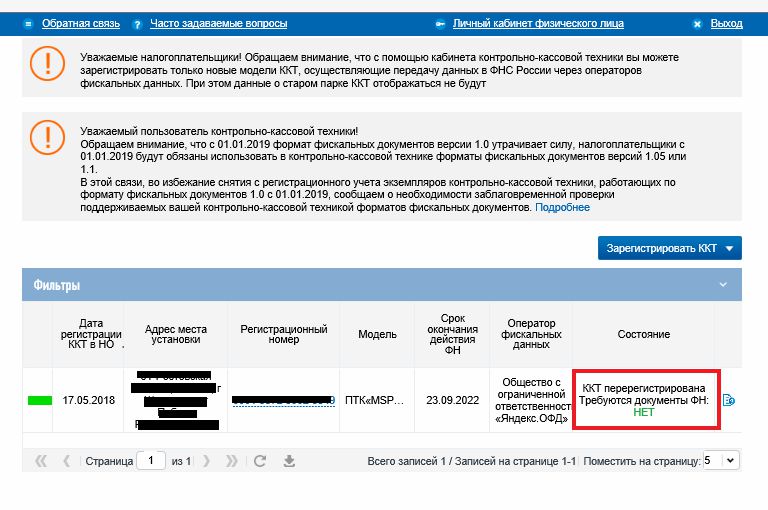
После проведения перерегистрации при необходимости продлите услугу ОФД.
Для физических лиц (ИП)
1. Войдите в личный кабинет ФНС и откройте список зарегистрированных касс;
2. Нажмите на Регистрационный номер кассы, которую необходимо перерегистрировать;
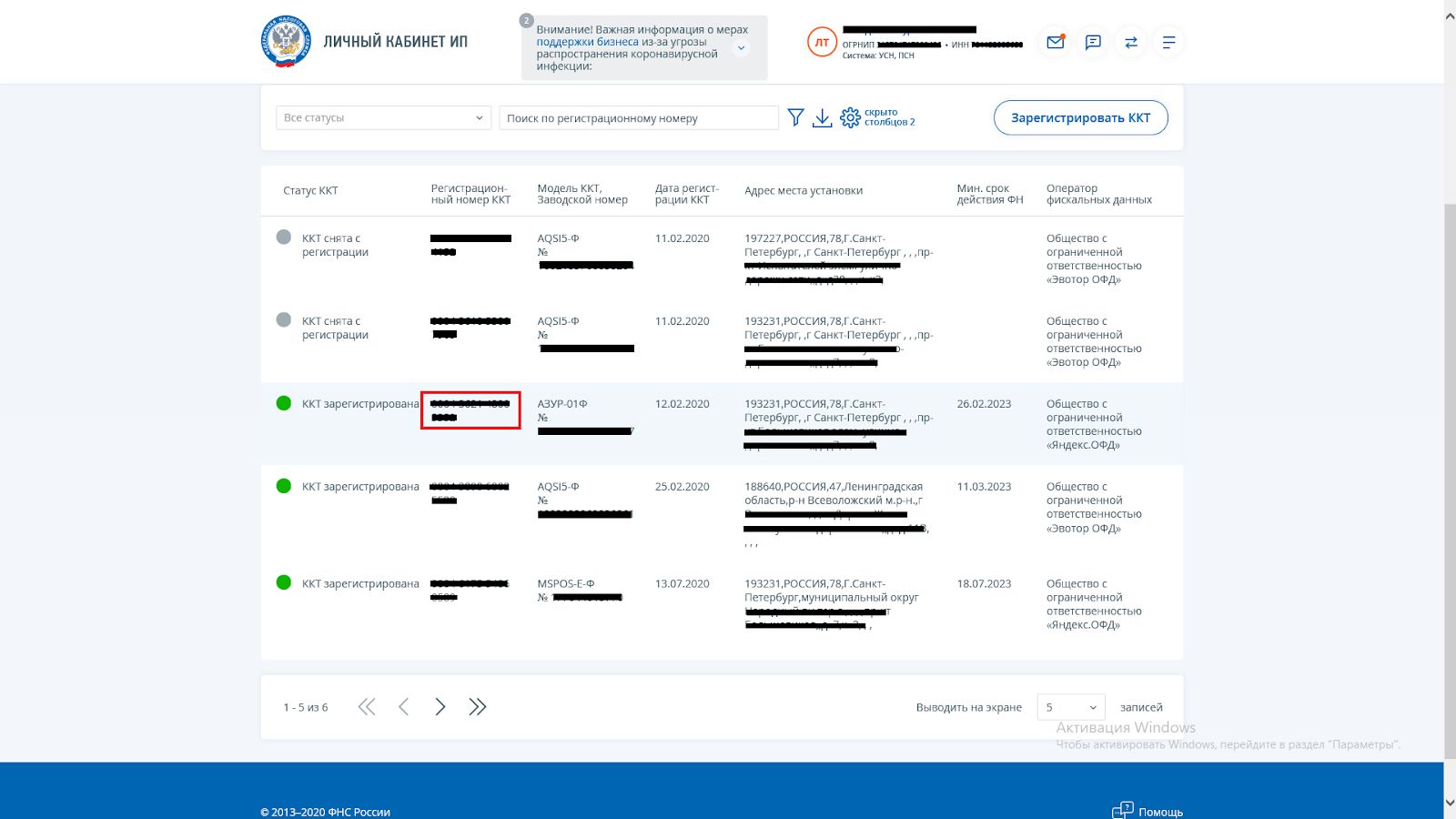
3. Нажмите кнопку Перерегистрировать;
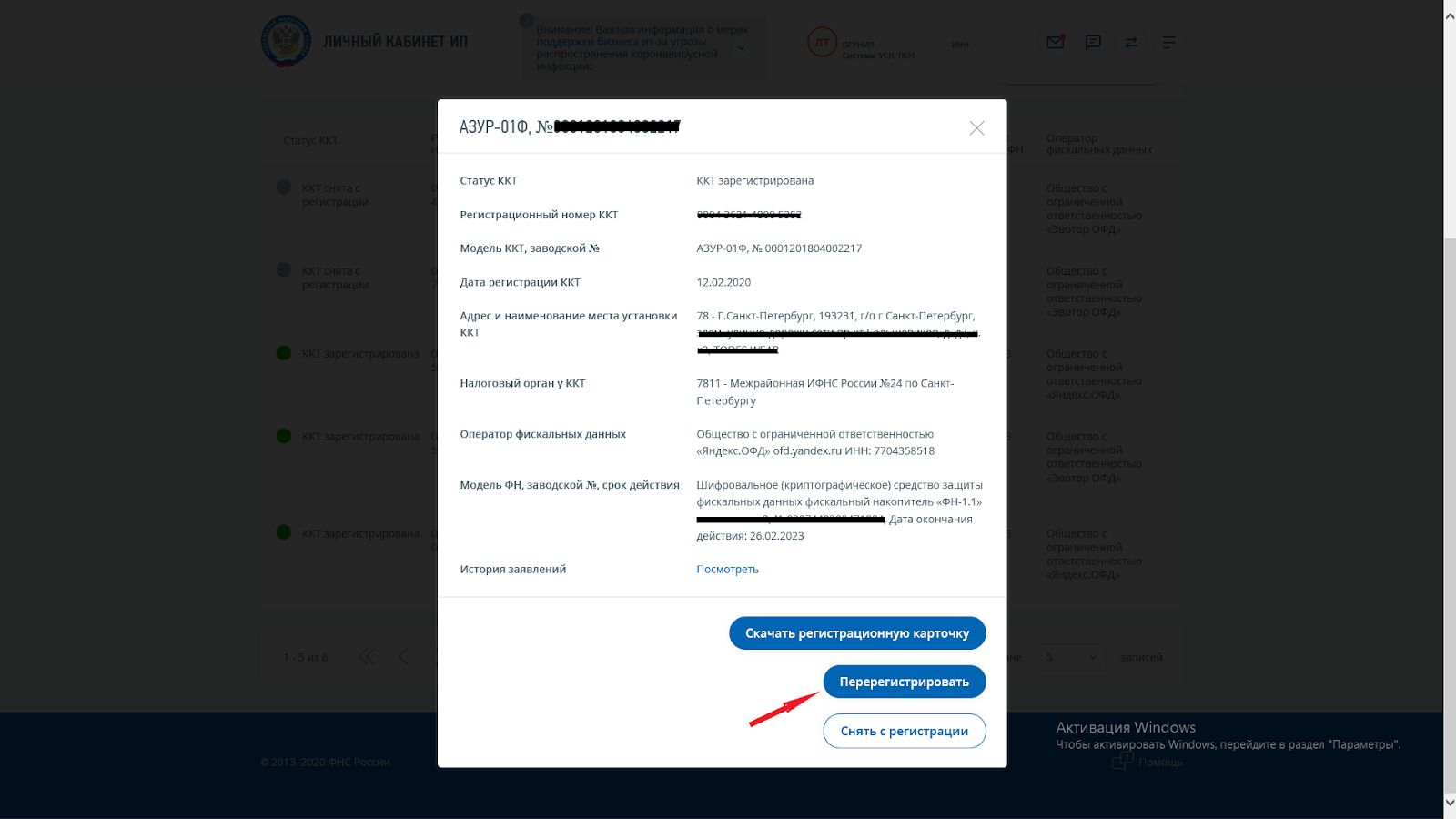
4. Выберите причину перерегистрации (в данном примере мы рассматриваем перерегистрацию кассы в связи с изменением адреса и места установки);
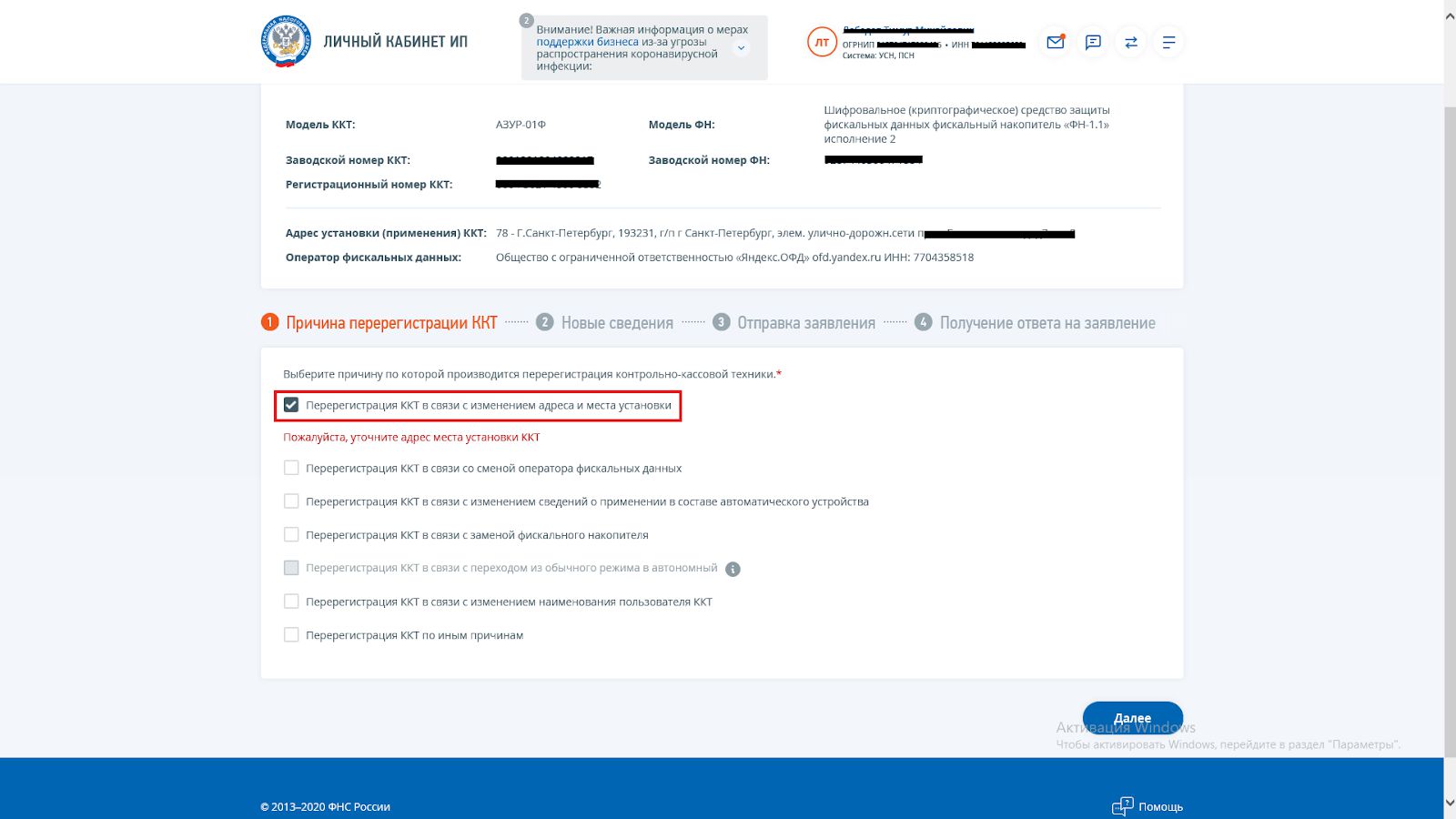
5. Нажмите кнопку Далее;
6. Укажите новый адрес и заполните обязательные поля;
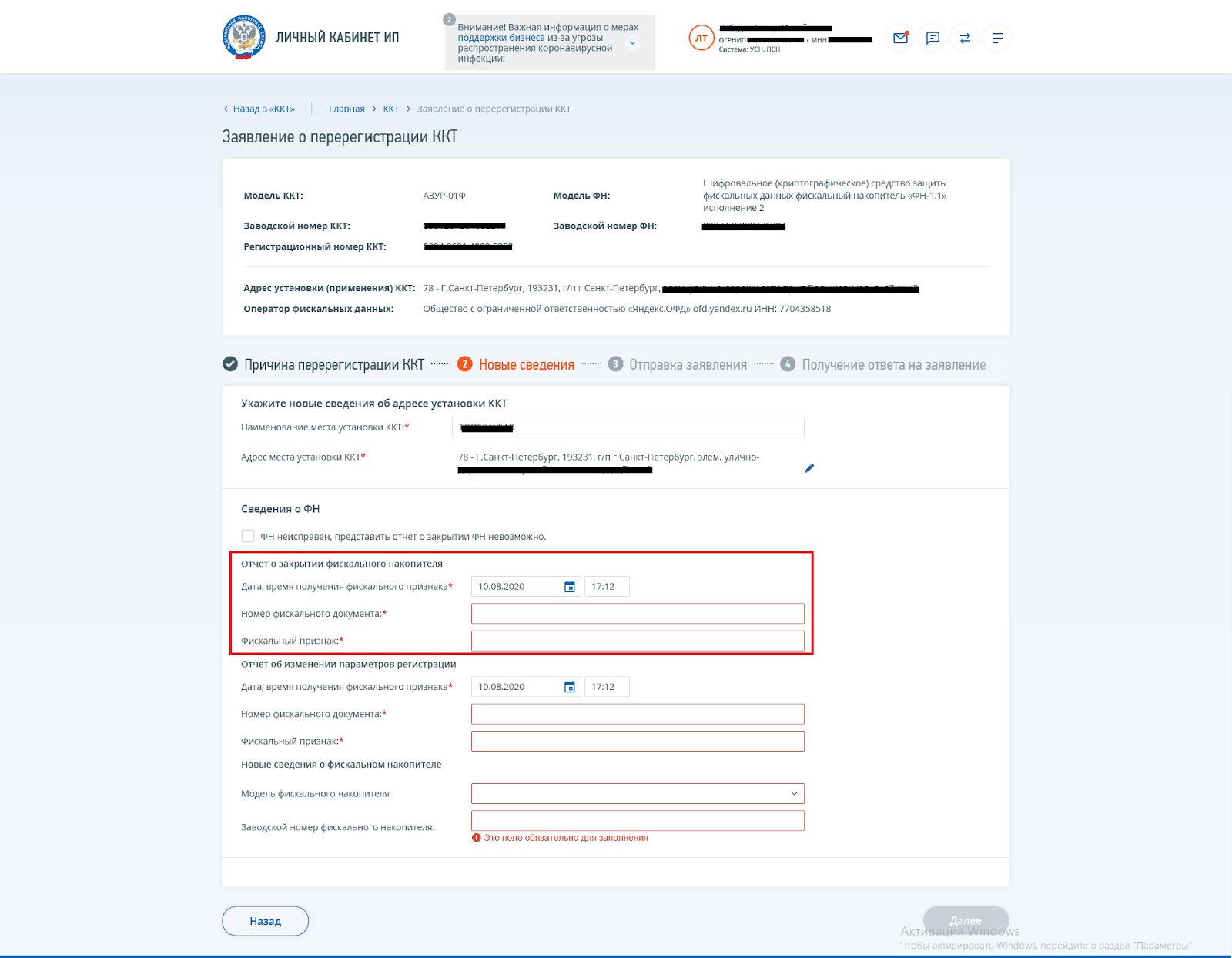
7. Нажмите кнопку Далее;
8. Нажмите кнопку Подписать и отправить;
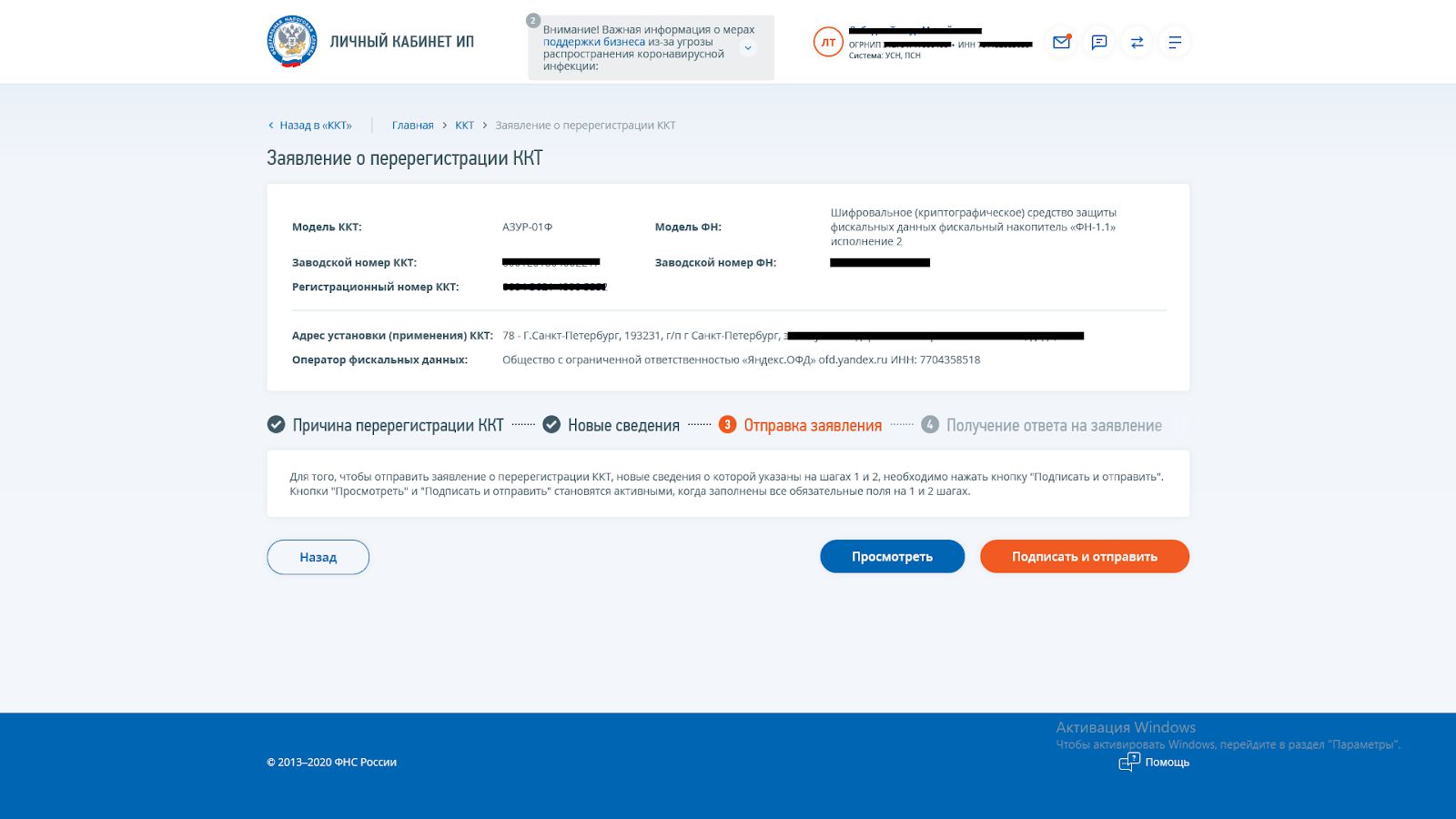
9. Появится информационное сообщение об успешной отправки заявления, чтобы его закрыть нажмите кнопку Ок;
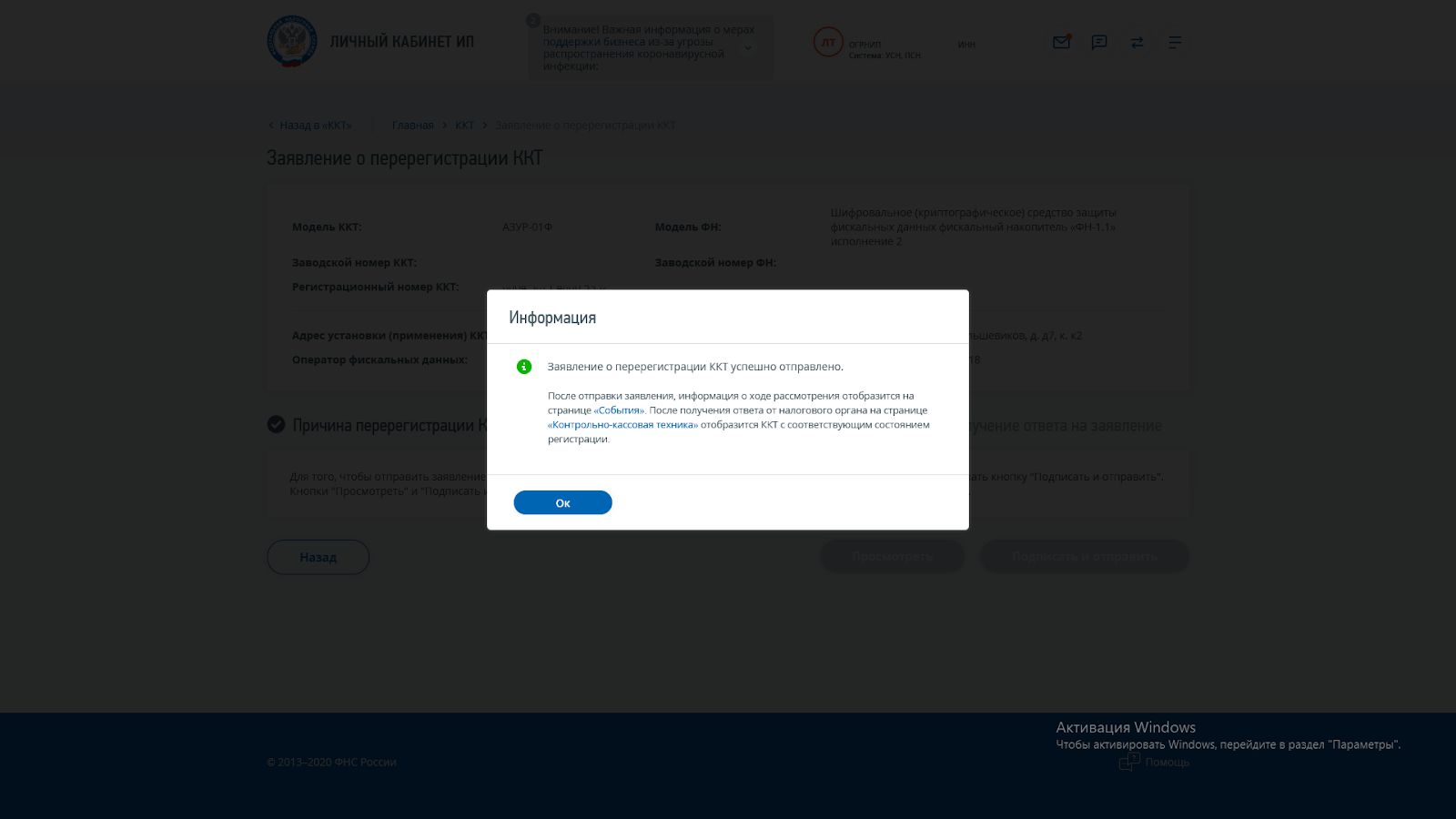
10. После того как ФНС примет и обработает заявление, статус ККТ изменится на «ККТ перерегистрирована».
1. Войдите в личный кабинет ФНС и откройте список зарегистрированных касс;
2. Нажмите на Регистрационный номер кассы, которую необходимо перерегистрировать;
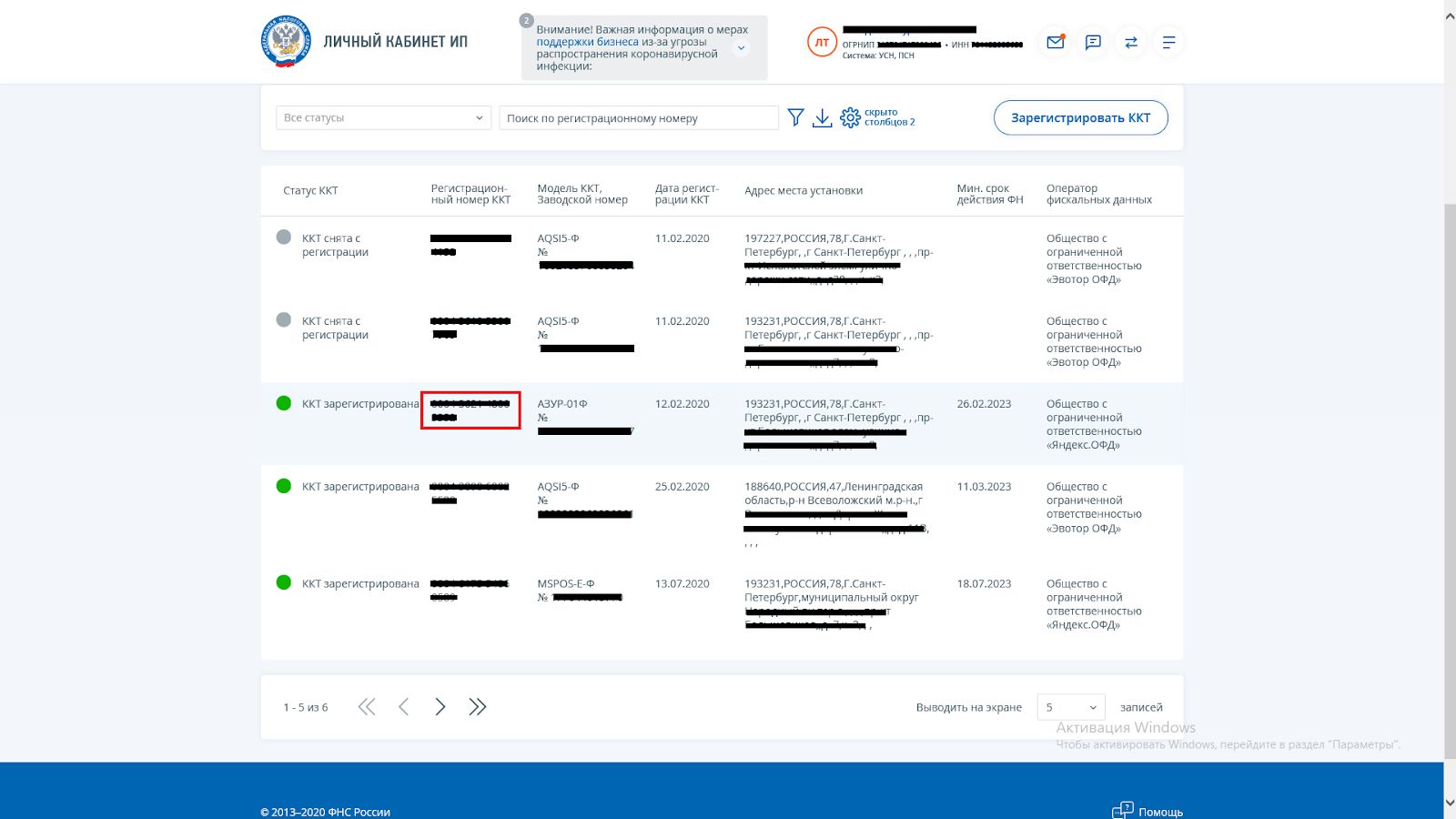
3. Нажмите кнопку Перерегистрировать;
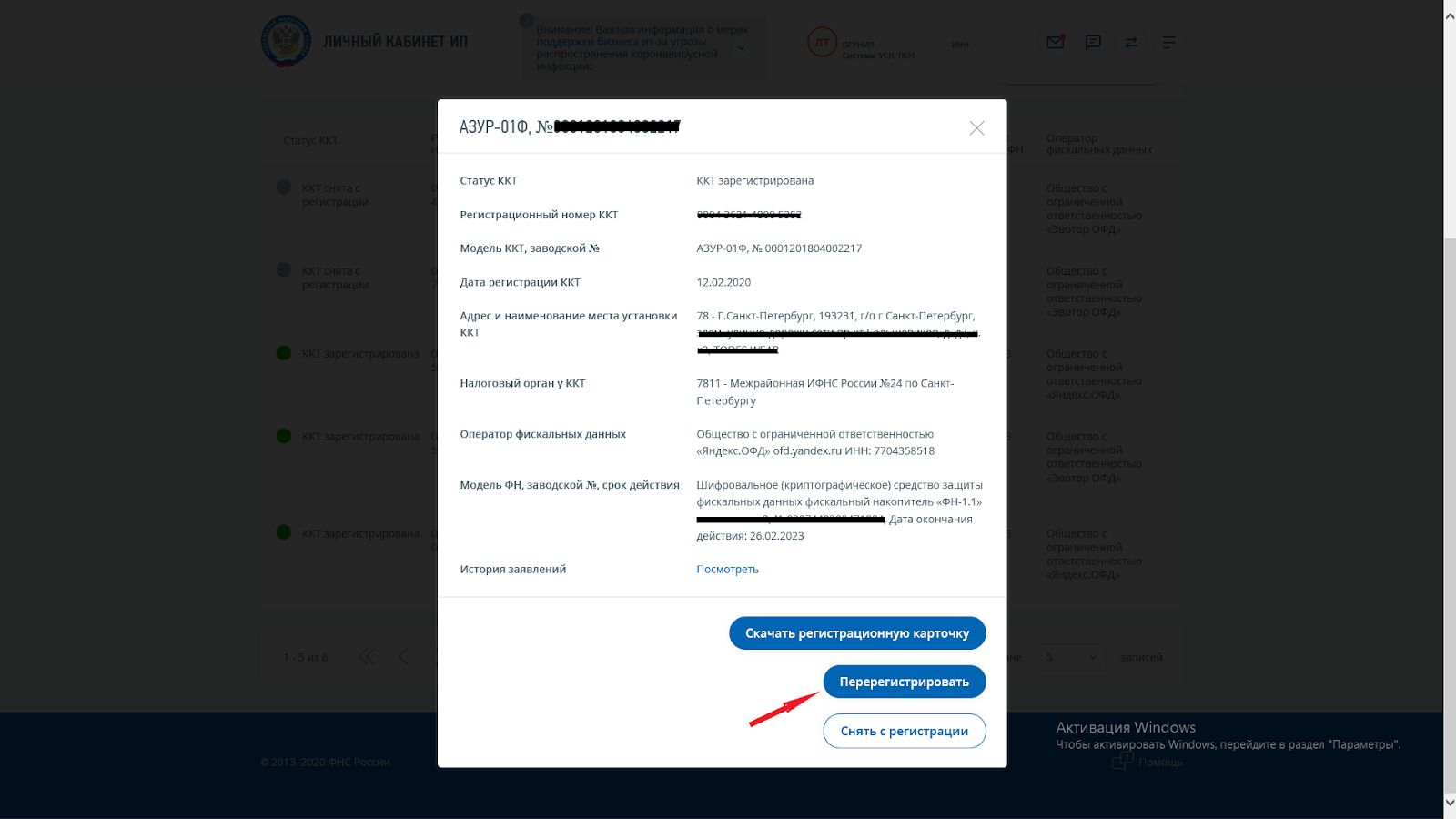
4. Выберите причину Перерегистрация ККТ в связи с заменой фискального накопителя;
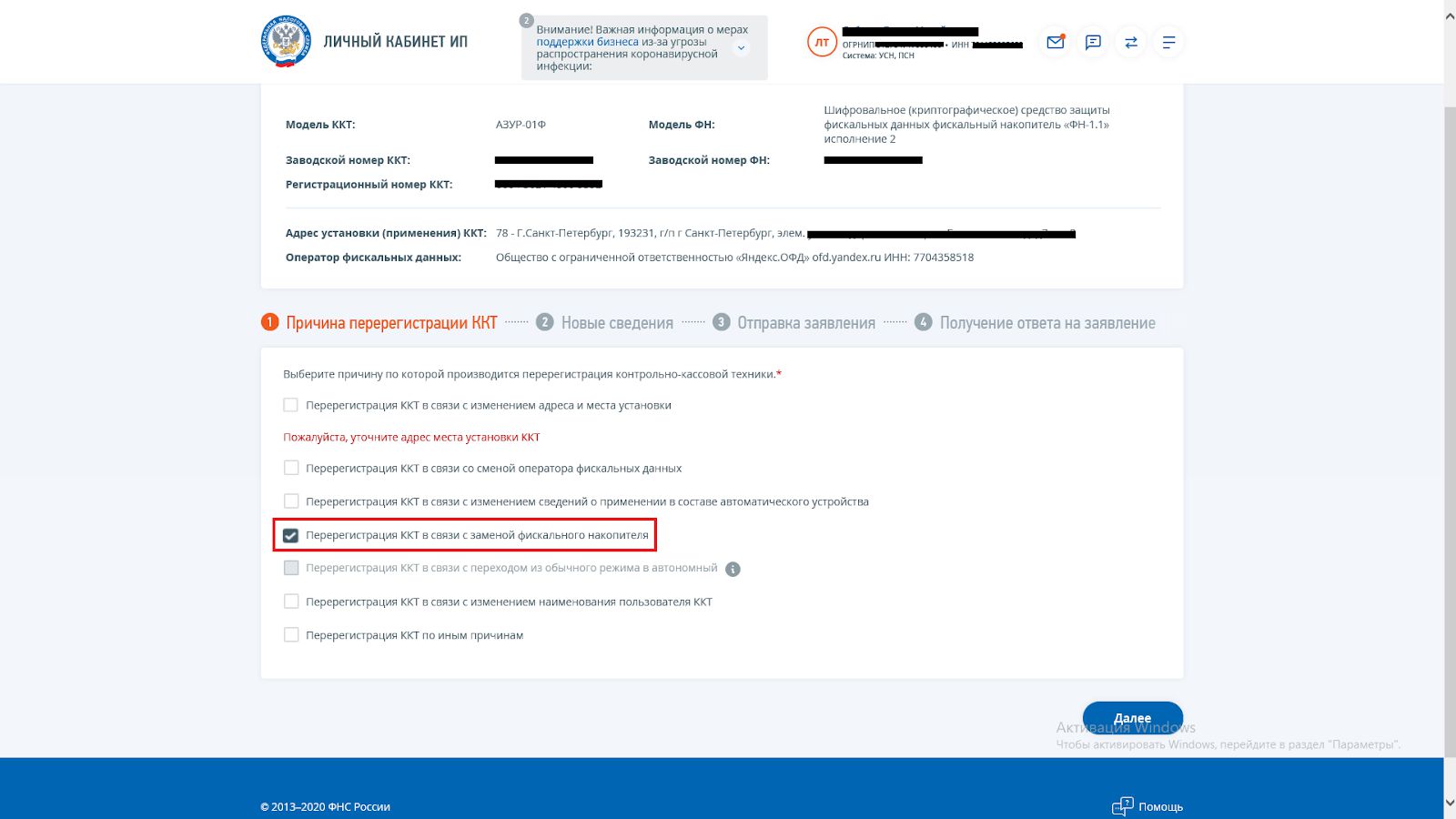
5. Нажмите кнопку Далее;
6. Укажите данные в поле Отчет о закрытии фискального накопителя:
- Дата, время получения фискального признака;
- Номер фискального документа;
- Фискальный признак.
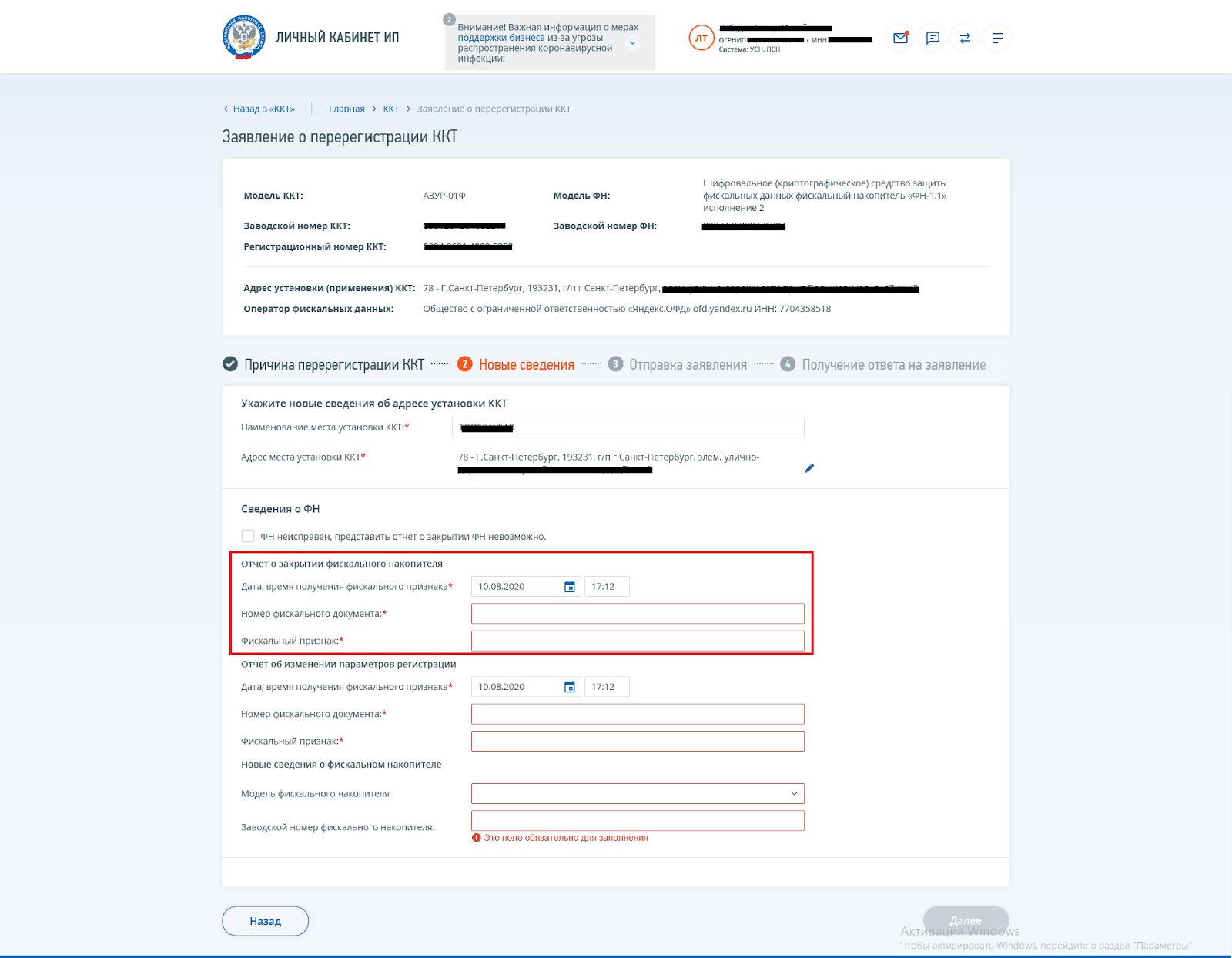
7. Заполните данные в поле Отчет об изменении параметров регистрации:
- Дата, время получения фискального признака;
- Номер фискального документа;
- Фискальный признак.
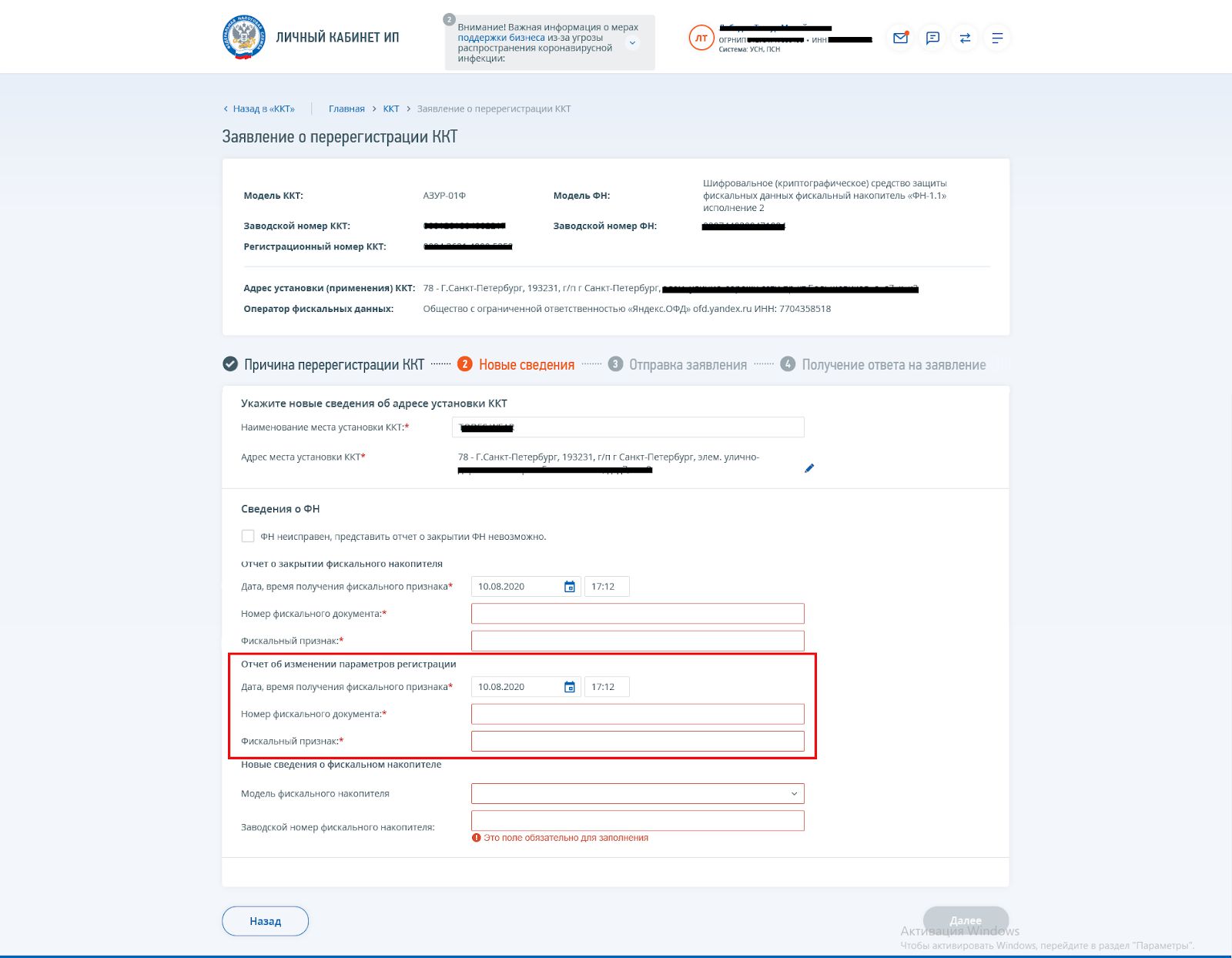
8. Укажите сведения о новом фискальном накопителе:
— выберите модель фискального накопителя;
— укажите заводской номер фискального накопителя.
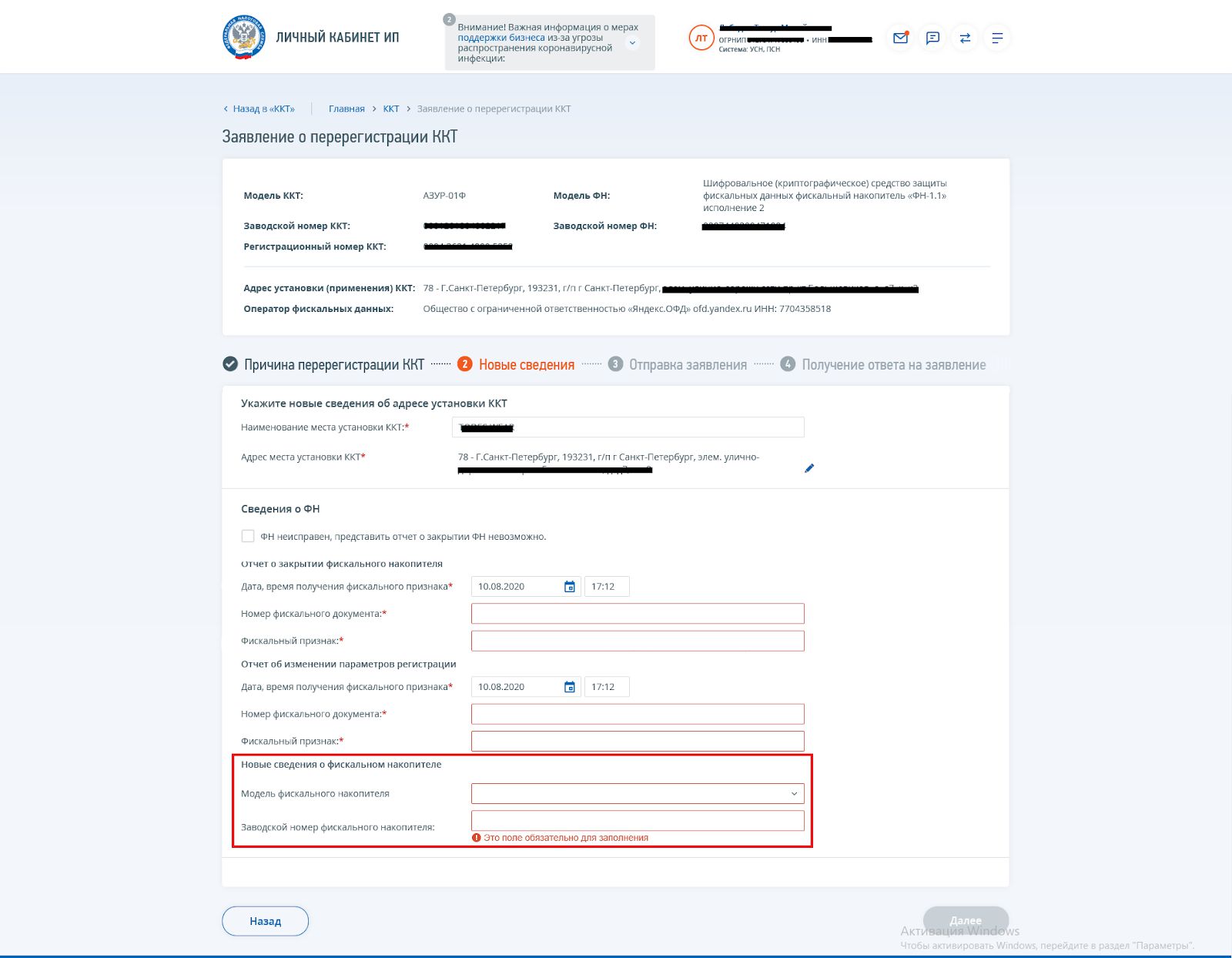
9. Нажмите кнопку Далее;
10. Нажмите кнопку Подписать и отправить;
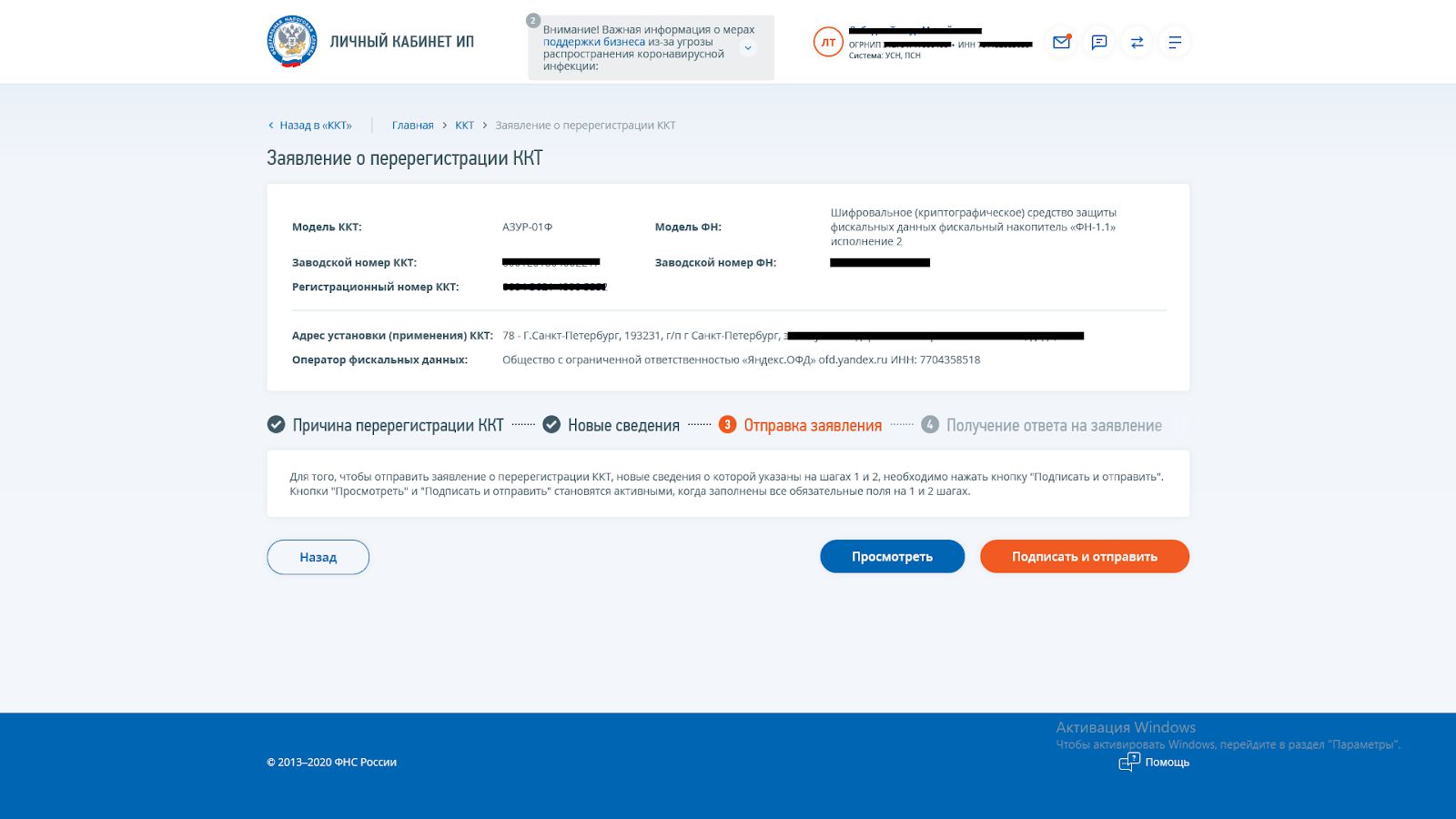
11. Появится информационное сообщение об успешной отправки заявления, чтобы его закрыть нажмите кнопку Ок;
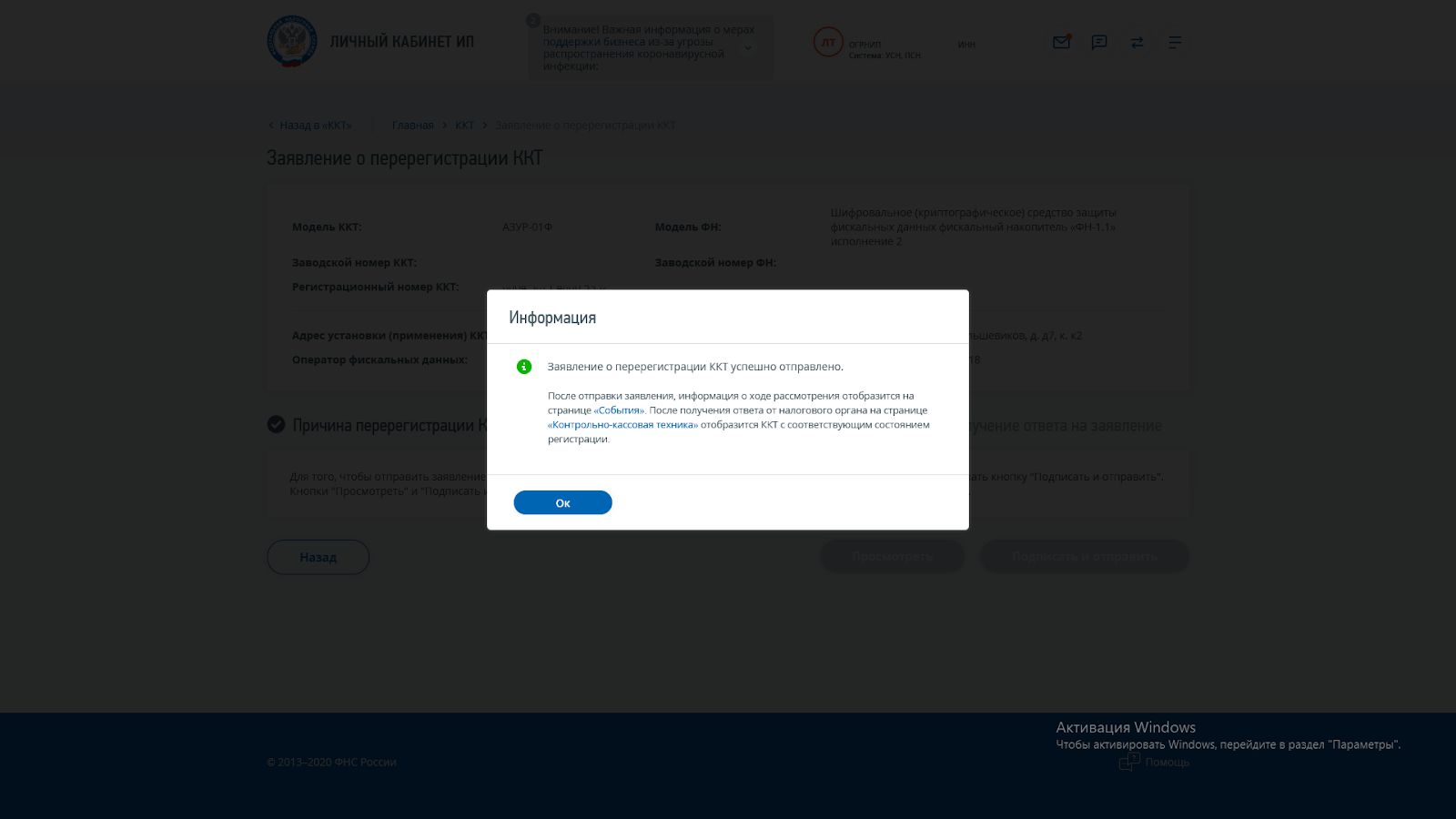
12. После того как ФНС примет и обработает заявление, статус ККТ изменится на «ККТ перерегистрирована».
После проведения перерегистрации при необходимости продлите услугу ОФД.
В предусмотренных законом случаях пользователь онлайн-кассы обязан провести ее перерегистрацию. Изучим то, что представляет данная процедура и в каких случаях она осуществляется.
А пошаговая инструкция, размещенная ниже, поможет понять как перерегистрировать ККТ онлайн через личный кабинет на сайте Налоговой службы.
Перерегистрация в ФНС всего за 1 день без посещения налоговой!
Оставьте заявку и получите консультацию в течение 5 минут.
Что представляет собой данная процедура и возможные причины
По существу перерегистрация онлайн-кассы может представлять собой 3 разные процедуры:
- Как таковую перерегистрацию в части сведений, содержащихся в текущей карточке регистрации ККТ. К таким сведениям может относиться, к примеру, адрес расположения онлайн-кассы.
- Перерегистрацию фискального накопителя вследствие его замены.
- Снятие ККТ с учета и последующую ее постановку на учет обратно через некоторое время.
При этом, первые 2 процедуры осуществляются в рамках одних и тех же юридических механизмов. Изучим их, а также те механизмы, которые характеризуют осуществление процедуры по пункту 3, подробнее.
Перерегистрация сведений в карточке ККТ и данных по ФН
Для того, чтобы изменить сведения в карточке онлайн-кассы либо проинформировать ФНС о замене фискального накопителя, пользователю ККТ нужно:
- Направить заявление по установленной форме в ФНС. Это нужно сделать в срок не позднее рабочего дня, который идет за тем, в котором произошли события, давшие повод для перерегистрации.
Бланк заявления о перерегистрации контрольно-кассовой техники (форма по КНД 1110061) и порядок его заполнения утверждены Приказом ФНС РФ от 29.05.2017 N ММВ-7-20/484@ (Приложение №1 и №5 соответственно).
Заявление можно направить в ФНС в бумажном варианте или через Личный кабинет пользователя ККТ. При этом, если причина перерегистрации — замена фискального накопителя, то заявление необходимо дополнить двумя фискальными отчетами:
- об изменении сведений по регистрации ККТ;
- о закрытии накопителя.
- Дождаться, пока ФНС оформит новую карточку по регистрации онлайн-кассы. На решение данной задачи Налоговой службе дается 5 рабочих дней с момента получения заявления.
Мы готовы помочь!
Задайте свой вопрос специалисту в конце статьи. Отвечаем быстро и по существу. К комментариям
Карточка направляется налогоплательщику:
- через Личный кабинет;
- при посредничестве ОФД.
По запросу налогоплательщика ФНС может выдать бумажную версию карточки.
Законом предусмотрены случаи, при которых Налоговая служба вправе отказать в перерегистрации, а именно:
- при попытке зарегистрировать фискальный накопитель, не включенный в реестр;
- при предоставлении в ФНС недостаточного объема сведений, необходимых для перерегистрации.
Решим любые проблемы с вашим оборудованием!
Оставьте заявку и получите консультацию в течение 5 минут.
Как перерегистрировать онлайн-кассу через личный кабинет на сайте ФНС
В качестве примера рассмотрим как перерегистрировать кассу в связи со сменой ОФД без замены фискального накопителя, когда пользователь решил перейти на работу с другим оператором фискальных данных — Контур.ОФД.
При смене ОФД, нужно произвести перерегистрацию ККТ в ФНС, а так же изменить настройки онлайн-кассы на те, что будут предоставлены новым оператором фискальных данных.
При этом допускается проводить перерегистрацию онлайн-кассы, даже в случаях когда на кассе есть непереданные фискальные документы. Они будут отправлены в ФНС после смены ОФД уже новым оператором фискальных данных.
Пошаговая инструкция:
- На официальном сайте Налоговой службы nalog.ru зайдите в «Личный кабинет налогоплательщика» и выберите подраздел «Учёт Контрольно-кассовой техники».
- В списке зарегистрированных онлайн-касс выберете ту, которую нужно перерегистрировать и кликните по её регистрационному номеру в столбце «РН ККТ».
- В открывшемся окне «Детализация сведений по ККТ» кликните на кнопку «Перерегистрировать», после чего откроется «Заявление о перерегистрации контрольно-кассовой техники».
- На шаге № 1 установите галочку «Перерегистрация ККТ в связи со сменой оператора фискальных данных».
- На шаге № 2 из списка операторов фискальных данных выбираем Закрытое акционерное общество «Производственная фирма «СКБ Контур».
- На шаге №3 следует подписать заявление своей усиленной квалифицированной электронной подписью и отправить его на рассмотрение в ФНС.
- Появится информационное сообщение «Запрос добавлен». Для того, чтобы отслеживать статус заявки нужно, не нажимая на кнопку «Ок», перейти по ссылке «Информация о документах, направленных в налоговый орган» в самом тексте сообщения.
- После успешного завершения процесса перерегистрации онлайн-кассы в столбце «Состояние» отобразится статус «ККТ перерегистрирована». Здесь же можно распечатать карточку регистрации ККТ с новыми данными.
- На следующем этапе придется откорректировать настройки кассы (указав нужные данные нового оператора фискальных данных Контур.ОФД).
- На самой онлайн-кассе сформируйте и распечатайте Отчет о перерегистрации (или Отчет об изменении параметров регистрации). Для этого может понадобиться указать причину перерегистрации ККТ — укажите «Перерегистрация ККТ в связи со сменой оператора фискальных данных».
- На этом процесс перерегистрации онлайн-кассы завершен и передача фискальных данных в Налоговую службу России будет осуществляться уже через Контур.ОФД.
Пошаговую инструкцию по перерегистрации онлайн-кассы в связи с заменой ФН и ОФД можно скачать ЗДЕСЬ (в формате PDF).
Следующая процедура — разновидность перерегистрации, при которой касса сначала снимается с регистрации, а затем ставится на учет снова.
Подберем кассы для вашего бизнеса. Доставим в любую точку РФ!
Оставьте заявку и получите консультацию в течение 5 минут.
Нюансы перерегистрации как повторная постановка ККТ на учет
Снятие кассы с учета может быть осуществлено:
- По инициативе пользователя:
- при передаче другому хозяйствующему субъекту;
- по причине хищения, выхода из строя.
- По инициативе ФНС:
- при обнаружении нарушений в применении ККТ;
- после того, как у фискального ключа истечет срок годности.
Для перерегистрации ККТ пользователю нужно:
- направить в ФНС заявление о снятии ККТ с учета — не позднее 1 рабочего дня с момента появления причины снять устройство с учета;
- дождаться, пока ФНС в течение 5 дней сформирует специальную карточку о снятии онлайн-кассы с учета.
Если причина снятия регистрации — передача ККТ другой фирме или выход из строя, то к заявлению в ФНС передается также отчет о закрытии накопителя.
В свою очередь, регистрация онлайн-кассы заново возможна:
- при устранении нарушений в пользовании устройством, обнаруженных ФНС, которая по своей инициативе сняла девайс с учета;
- постановки ККТ на учет новым пользователем (хозяйствующим субъектом, которому онлайн-касса была передана);
- по завершении ремонта кассы.
Заявление о постановке ККТ на учет направляется в ФНС в бумажном виде либо через имеющийся Личный кабинет пользователя онлайн-кассы. Другое необходимое действие — формирование отчета о регистрации фискального накопителя. Данный отчет также передается в предпочтительном виде в ФНС.
В течение 5 дней после получения заявления от налогоплательщика ФНС сформирует карточку регистрации ККТ, которая будет передана пользователю онлайн-кассы через Личный кабинет или через ОФД.
Важнейшее условие перерегистрации ККТ во всех рассмотренных вариантах (в 3 сценарии — на этапе снятия ККТ с учета) — предоставление в ФНС всех фискальных данных, записанных в память фискального накопителя, если он, как и касса, применялся в режиме, который не предусматривает обязательную передачу данных в ФНС через ОФД. Как правило, такой сценарий наблюдается при размещении кассового аппарата в труднодоступной местности, где есть проблемы с получением доступа в интернет. Фискальные данные передаются в ФНС на бумажном носителе либо, если это возможно, через Личный кабинет вместе с заявлением о перерегистрации ККТ либо о снятии кассового аппарата с регистрационного учета.
Поможем разобраться с нюансами перерегистрации ККТ.
Резюме
Принципиальное отличие перерегистрации онлайн-кассы в вариантах 1 и 2, обозначенных в начале статьи, от перерегистрации в варианте 3 заключается в причинах осуществления обеих процедур.
Как правило, в конкретных случаях (исходя из сложившихся условий пользования онлайн-кассой по существу) выбирается безальтернативный вариант регистрации в соответствии с критериями, прописанными в законодательстве.
Видео — как провести перерегистрацию ККТ семейства Атол при смене параметров ККТ, самой организации или ОФД:
При этом, границы между 2 типами рассматриваемых процедур не всегда очевидны. Так, при утере или поломке кассового аппарата предусмотрено обязательное его снятие с учета, а при замене сломанного фискального накопителя осуществляется уже перерегистрация. Таким образом, при принятии решений о проведении той или иной процедуры всегда полезно предварительно проконсультироваться в своей ФНС о порядке действий.
Видео — перерегистрация онлайн-кассы при замене ФН (на примере ККТ АТОЛ):
Так или иначе, специалисты ФНС на этапе рассмотрения заявлений о перерегистрации (в том или ином виде) кассового аппарата должны выявить ошибки в выборе налогоплательщиком конкретной процедуры взаимодействия с ведомством и проконсультировать пользователя ККТ о правильном порядке действий. Однако, такой подход может потребовать больше времени от пользователя на решение задач по перерегистрации — поэтому, лучше узнать о том, какой ее вариант корректен, в ФНС заранее.
Регистрация в ФНС всего за 1 день без посещения налоговой!
Оставьте заявку и получите консультацию в течение 5 минут.
Оцените, насколько полезна была информация в статье?
Наш каталог продукции
У нас Вы найдете широкий ассортимент товаров в сегментах
кассового, торгового, весового, банковского и офисного оборудования.
Посмотреть весь каталог
Несмотря на то что в на рынке уже довольно давно используются онлайн ККТ и различные терминалы, некоторые продавцы и потребители не умеют работать с новым оборудованием. Чтобы во время торговли не возникало проблем, мы написали этот обзор и расскажем как работает онлайн касса МТС.
Содержание
- Инструкция по онлайн кассе МТС: база знаний
- Начало работы
- Работа с кассой МТС: продажа товаров и услуг
- Прием оплаты
- Закрытие смены на онлайн кассе МТС
- Как пользоваться онлайн кассой МТС: частые вопросы
- Как настроить онлайн кассу МТС
- Как пробить чек в онлайн кассе МТС
- Закрытие смены в МТС кассе
- Как добавить кассира в МТС кассе
- Интеграция со Сбербанком
- Программы для кассы
- Ошибки в системе
- Видеоинструкция
Инструкция по онлайн кассе МТС: база знаний
Начало работы
После того как осуществлена активация онлайн кассы МТС, можно приступать непосредственно к торговле. Чтобы войти в систему необходимо:
- Ввести логин и пароль от оборудования.
- Если в системе есть больше одной кассы, то выбрать необходимый подраздел.
- После выбрать кассу.
Смена для начала работы будет открыта автоматически, после осуществления входа.
Консультацию и обучение по кассе МТС может провести специалист, который осуществлял настройку и активацию торгового оборудования. Если неправильно ввести персональные данные, то появится ошибка в МТС кассе — «Сервис не инициализирован».
Работа с кассой МТС: продажа товаров и услуг
Есть несколько способов добавления нового чека в товар:
- Выбрать необходимую услугу или товар из перечня в системе.
- Найти его в поиске по названию.
- Внести в базу локальный код, после чего выполнится поиск позиции.
- Воспользоваться специальным сканером и найти необходимое наименование по штрих-коду или QR-коду.
После того как осуществлен поиск, следует перейти к приему платежа. Но в некоторых случаях продавцу следует воспользоваться дополнительными функциями (например, сделать скидку).
В этом случае ему доступны следующие опции:
- Осуществление свободной продажи,
- Возврат (частичный или полный),
- Продажа по ценам, которые кассир указал непосредственно на месте оплаты (например, при повышении или понижении цен),
- Применение скидки на весь список или только на отдельную позицию в чеке.
- Возможность создания отложенного кассового ордера.
Прием оплаты
Принять платеж кассир может любым удобным для потребителя или покупателя способом:
- Наличными средствами,
- Безналичный расчет. По пластиковой карте в одно касание или с введением пин-кода,
- Оплата одновременно наличными деньгами и безналичными средствами (смешанный расчет).
- Оплата некоторых категорий или всего списка категорий бонусами,
- Использование подарочного сертификата или карты в качестве платежа.
Закрытие смены на онлайн кассе МТС
После того как работа завершена, происходит закрытие смены (кассир снимает z-отчет), автоматически сверяются данные с чеков и данные, которые были отправлены в ОФД. Если показаны ошибки, значит в этот момент не было интернет-соединения. После того как связь опять появится, произойдет автоматическая передача информации с кассовых ордеров. При закрытии смены вся информация о чеках появляется на экране и отображается в z-отчете. После производится инкассация денежных средств.
Как пользоваться онлайн кассой МТС: частые вопросы
Перед тем, как приступить к непосредственной работе следует тщательно изучить возможности ККТ и нюансы ее использования. Программное обеспечение МТС кассы имеет широкий функционал возможностей.
Как настроить онлайн кассу МТС
Чтобы регулировать работу умной ККМ следует нажать на оборудовании кнопку «Меню кассы» и выбрать подраздел «Настройки». Здесь можно выбрать необходимые параметры обмена, указать горячие клавиши, выполнить общий сброс и наладку функционала, определить параметры ЕГАИС.
Далее пользователь попадает в раздел настройки. Здесь есть шесть подразделов: общие, параметры обмена, уведомление, оборудование, ЕГАИС, горячие клавиши. В каждой вкладке можно устанавливать необходимые настройки.
Как пробить чек в онлайн кассе МТС
Чтобы создать чек следует ввести в поисковое поле наименование товара, локальный код или штрихкод. Также можно выбрать позицию в специальной панели избранных товаров, использовать сканер.
После появляется следующее окно со списком, где отображаются все выбранные позиции. Их можно удалить или прибавить количество.
Далее, когда полный перечень сформирован, следует кликнуть кнопку «Оплатить» и выбрать схему оплаты (наличные или безналичные средства). Как только чек будет оплачен и проведен, на экране появится сообщение с напоминанием о выдаче чека и сдаче клиенту.
Закрытие смены в МТС кассе
Чтобы закрыть смену необходимо перейти в раздел меню (левый нижний угол) и кликнуть кнопку «Выход». Как снять z-отчет в МТС кассе:
- Появится окно со всей информацией по закрытию торговой сессии.
- Если необходимо можно провести инкассацию перед завершением смены.
- Далее кликнуть кнопку «Закрыть смену». После чего снимается z-отчет.
Как добавить кассира в МТС кассе
Система автоматически предоставляет права «Кассир» всем сотрудникам. Чтобы добавить новых сотрудников, в том числе администраторов, ревизоров и менеджеров, необходимо перейти в личный кабинет «Моя касса» на сайте https://in.litebox.ru/mts-sale/login/, авторизоваться в нем и перейти в раздел «Сотрудники», а после в «Справочник прав». Здесь можно добавить новых работников, определить за какой кассой они могут осуществлять продажи, определить их круг прав в системе. Продавец может совершать действия в модулях справочники, ценники, отчеты, запасы, поставка.
Интеграция со Сбербанком
В версии кассы 2.0 возможна интеграция кассового устройства со Сбербанком. Для этого необходимо перейти в настройки. Далее перейти в подраздел «Оборудование».
После во время проведения оплаты следует выбрать «Оплата по карте» и следовать инструкциям на POS-терминале.
Программы для кассы
У МТС нет возможности скачивания дополнительных приложений, которые иногда необходимы для полноценной работы. Например, «Свое дело» или «Мой склад». Большинство подобных функций уже интегрированы в систему. Приложения для МТС кассы нельзя скачать непосредственно на устройство. Однако некоторые возможности у смарт ККМ есть. Например, программа для МТС кассы (внутреннее программное обеспечение) может интегрировать ККТ с системой 1С или вести учет товаров, составлять списки закупок и т. д.
Ошибки в системе
Иногда при работе с новой кассовой техникой возникают системные сбои. Например, «Ошибка во время загрузки счетчиков». Это случается крайне редко. Решаются такие проблемы путем перезагрузки и обновления приложения. Если самостоятельно решить проблему не получается, то следует обратиться к специалисту, который осуществлял настройку и активацию устройства для начала работы.
Видеоинструкция
Чтобы более подробно ознакомиться с портативной ККТ от МТС рекомендуем посмотреть видеоролик:
Наша инструкция для продавца по модульной кассе МТС позволит пользователям быстрее разобраться с новым кассовым оборудованием и не совершать ошибок при работе с устройством. Инструкция на касса.мтс.ру (kassa.mts.ru) в разделе «Частые вопросы» поможет найти ответы на большинство вопросов.
( 4 оценки, среднее 2.75 из 5 )
Когда и как производится перерегистрация ККТ
Есть определенные случаи, которые предусмотрены законодательством страны, исходя из которых необходимо регистрировать онлайн-кассы. Однако, стоит изучить этот вопрос подробнее.
Для этого вы можете изучить инструкцию, приведенную ниже. С ней вы сможете получить ответ на вопрос, как происходит перерегистрация ККТ онлайн с помощью своего Личного кабинета на странице сайта Налоговой службы РФ.
О процедуре и причинах ее проведения
Перерегистрация ККТ осуществляется тремя разными способами, представляющие различные процессы:
- Перерегистрация может быть частичной. Например, касаться только части сведений относительно адреса размещения и т. д.
- Если происходит замена фискального накопителя кассового аппарата на новый, то его нужно перерегистрировать.
- Если кассовый аппарат был снят с учета, а позже его потребовалось возобновить, то перерегистрацию также нужно выполнить.
При этом первый и второй пункты проводятся по одним и тем же законодательным механизмам. Рассмотрим более детально механизмы проведения перечисленных процедур.
Перерегистрация информации в карточке ККТ, а также данных по фискальному накопителю
Если нужно изменить некоторые данные в карточке фискального накопителя, либо же заменить устройство, необходимо выполнить такие действия:
- Отправить в Федеральную Налоговую службу соответствующее заявление, согласно форме. Можно сделать не позже следующих суток после возникновении проблемы.
Само заявление можно предоставить как в письменном виде, так и через страничку сайта Налоговой службы в своем Личном кабинете. Однако, если причиной перерегистрации послужила замена фискального накопителя, то вместе с заявлением необходимо предоставить еще две формы, а именно: фискальные отчеты об изменении информации относительно регистрации ККТ, а также о закрытии фискального устройства.
- Подождать, пока ФНС предоставит новую онлайн-карточку по регистрации ККТ. Налоговая служба обязуется выполнить это в течение 5 рабочих дней со дня подачи заявления. После этого созданная карточка предоставляется вам, как налогоплательщику. Отправка может происходить двумя способами: либо через Личный кабинет, либо через посредничество ОФД. Кроме того, при запросе налогоплательщика Федеральная Налоговая служба предоставляет версию карточки в письменном (бумажном) виде.
Однако, есть несколько случаев, когда Налоговая служба в праве отказать налогоплательщику в перерегистрации онлайн-кассы, а именно:
- если совершается попытка зарегистрировать фискальный накопитель, не стоящий в соответствующем реестре;
- если предоставленных сведений для перерегистрации недостаточно.
Если у вас уже есть на руках квалифицированная электронная подпись, с помощью которой вы планируете пользоваться личным кабинетом на веб-портале Федеральной Налоговой Службы, то сделано только полдела. Помимо получения электронной подписи на вашем персональном компьютере должна быть установлена программа-криптопровайдер, а также ваш браузер должен быть правильным образом настроен для корректного подключения к сайту nalog.ru. Так же вы можете воспользоваться нашей услугой — Регистрация онлайн-кассы в ФНС
Выполняем перерегистрацию ККТ через Личный кабинет на сайте Федеральной Налоговой службы
Для примера мы рассмотрим ситуацию, когда необходимо выполнить перерегистрацию ККТ в связи со сменой ОФД (оператора фискальных данных), когда не выполняется замена непосредственно самого фискального накопителя. Например, если налогоплательщик решил перейти на работу с другим оператором фискальных данных.
Если вы решили сменить оператора фискальных данных, нужно осуществить перерегистрацию ККТ. Также, вам необходимо изменить некоторые настройки в своей онлайн-кассе. Замена выполняется непосредственно на те данные, которые предоставляются новым оператором фискальных данных. Даже в том случае, если касса содержит не переделанные документы, ее все равно нужно перерегистрировать. Необработанные документы будут предоставлены новым ОФД после перерегистрации.
Подробный алгоритм действий, необходимых для выполнения поставленной задачи
- Изначально следует зайти на сайт Налоговой службы Российской Федерации nalog.ru. После этого заходим в кабинет налогоплательщика. В нем выбираем подраздел под названием «Учет контрольно-кассовой техники»
- Если у вас несколько зарегистрированных касс, то следует выбрать из списка ту, которая подлежит перерегистрации. Далее нужно кликнуть на регистрационный номер выбранной кассы клавишей мышки. Данный номер будет указан в столбце под названием «РН ККТ».
- Далее вам открывается окно под названием «Детализация сведений по ККТ». Следует нажать на кнопку «Перерегистрировать». После этого откроется новое окно под названием «Заявление о перерегистрации контрольно-кассовой техники», которое необходимо правильно заполнить и предоставить Налоговой службе.
- В первом окошке выбираем строку «Перерегистрация ККТ в связи со сменой оператора фискальных данный» и ставим напротив нее галочку.
- Далее откроется другое окно, в котором нужно выбрать своего оператора (того, которого вы решили заменить на нового).
- После этого вам необходимо предоставить свою электронную подпись и отправить заявление на рассмотрение в службу.
- В конце всех выполняемых действий на экране появится информационное сообщение о том, что запрос отправлен на рассмотрение. При этом вы можете отслеживать состояние своей заявки и знать, когда она придет на рассмотрение в соответствующие органы. Для этого нужно выбрать раздел «Информация о документах, направленных в налоговый орган». Данный раздел содержится в тексте самого письма. Его не нужно искать отдельно. Просто переходите по прямой ссылке со своего письма.
- Если вы все сделали правильно и заявление отправилось на рассмотрение в Налоговую службу, то в столбце «Состояние» будет высветлен новый статус – перерегистрирована. На этой же странице у вас есть возможность распечатать регистрационную карточку контрольно-кассовой техники с уже новыми данными.
- Теперь необходимо выполнить корректировку самих настроек кассы. Для этого нужно указать данные нового оператора.
- Непосредственно на самой онлайн-кассе необходимо сформировать и распечатать Отчет о выполненной перерегистрации. При этом иногда нужно указать причину выполненной перерегистрации. Вот и все. Перерегистрация на этом закончена, а в Налоговую службу Российской Федерации все данные будут отправляться уже через нового оператора.
Повторная постановка ККТ и особенности ее перерегистрации
Снять аппарат с учета можно по одной из следующих причин:
- По инициативе пользователя в случае, если была утеря или аппарат был похищен, а также передаче его другому субъекту в пользование.
- По решению Налоговой службы, если были обнаружены какие-либо огрехи в использовании контрольно-кассового оборудования или если у фискального ключа закончился срок эксплуатации.
Пользователь должен знать, что для перерегистрации необходимо направить в Налоговую службу заявление о снятии оборудования с учета (но, не позднее одного рабочего дня после снятия его с эксплуатации). Затем нужно дождаться решения о перерегистрации аппарата.
Если есть необходимость в повторной установке онлайн-кассы, произвести это можно только, если будут ликвидированы все неполадки, послужившие основанием для ее снятия. Это также может осуществить ее новый пользователь или же после окончания ремонта устройства.
Для постановки кассы на учет нужно заполнить соответствующее заявление в бумажном варианте или через Личный кабинет пользователя на сайте Налоговой службы. Данную заявку Федеральная Налоговая служба также может рассматривать до 5 рабочих дней.
Есть ситуации, когда все данные с фискального аппарата передаются в Налоговую службу в письменном виде. В большей степени это касается ситуаций, когда техника установлена в таких местах, где нет бесперебойного доступа к сети Интернет. В такой ситуации нужно будет вместе с заявлением передавать в службу еще и все фискальные данные ККТ.
Итоги
В ситуациях 1 и 2 в отличии от 3, которые рассматривались в начале статьи, нужно выполнять обе процедуры. При этом в каждой ситуации подбирается вариант выполнения перерегистрации, не имеющий альтернативного решения.
При этом редко, когда границы между двумя процессами можно заметить сразу. Ведь если кассовый аппарат утерян или похищен, его необходимо незамедлительно снять с учета. Однако при его поломке нужно выполнить перерегистрацию. Для того, чтобы правильно решить, какие действия необходимо совершать, лучше всего предварительно проконсультироваться с сотрудниками Федеральной Налоговой службы. Они посоветуют правильный порядок выполняемых действий, которые вам необходимо будет сделать.
В любом случае специалисты ФНС выявляют различные нарушения в документах, необходимых на проведения перерегистрации ККТ. И если будут обнаружены какие-либо несоответствия или огрехи, они сообщают данную информацию налогоплательщику. Благодаря этому он может заново переделать свое заявление и выполнить правильную очередность действий для достижения цели.